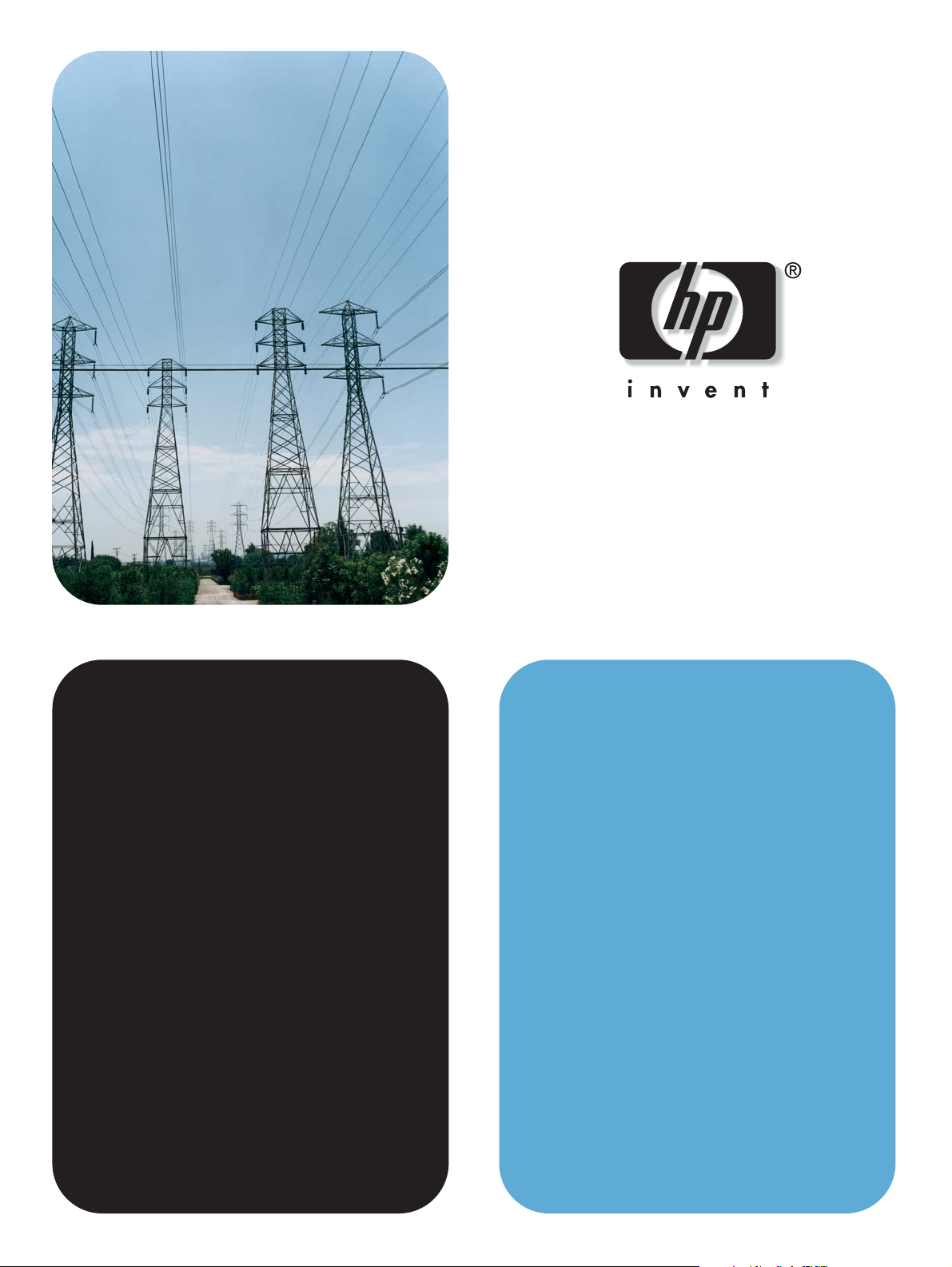
useVerwendung
HP Integrierter Webserver
LaserJet 9055mfphp
hp LaserJet 9065mfp
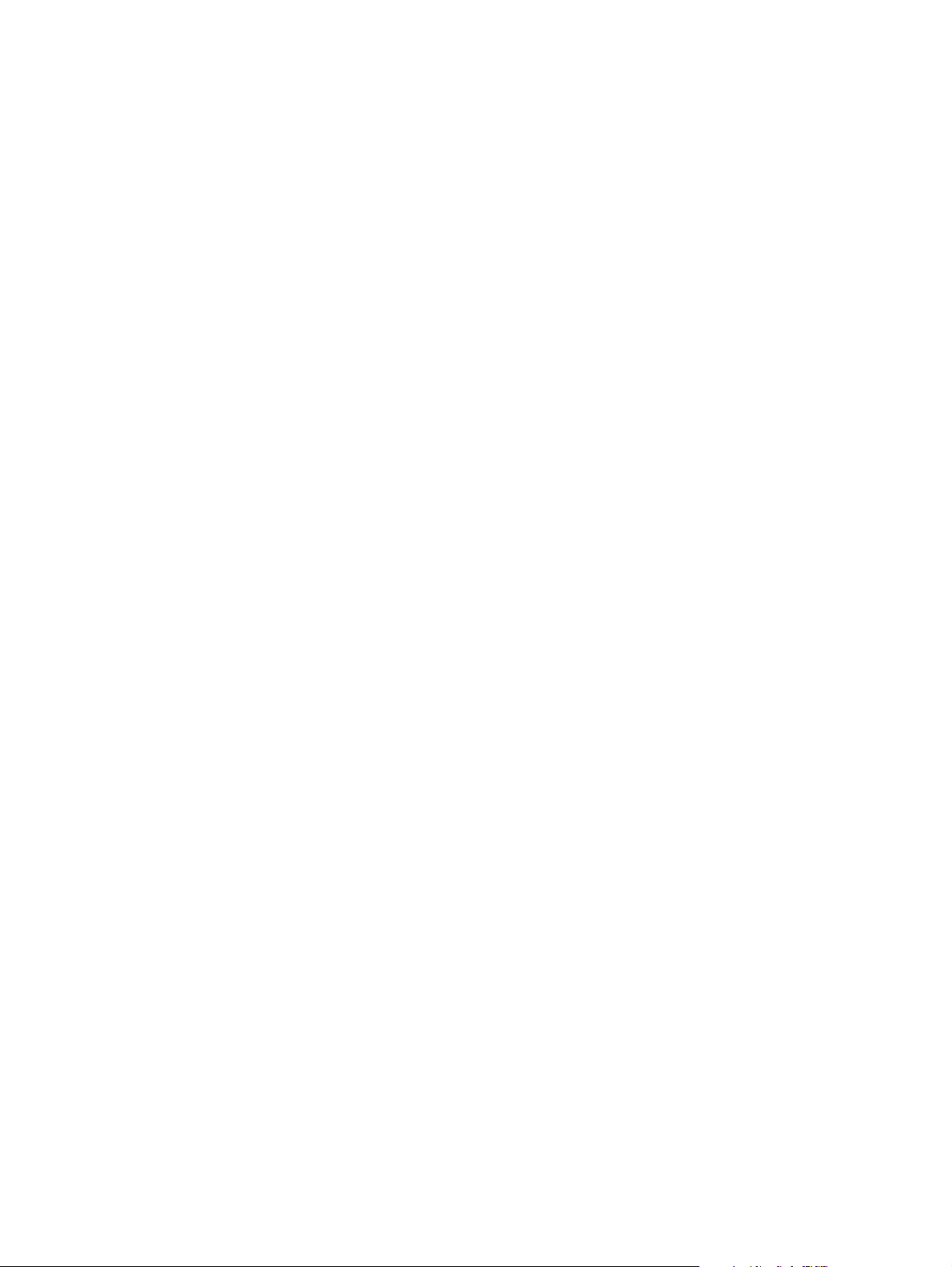
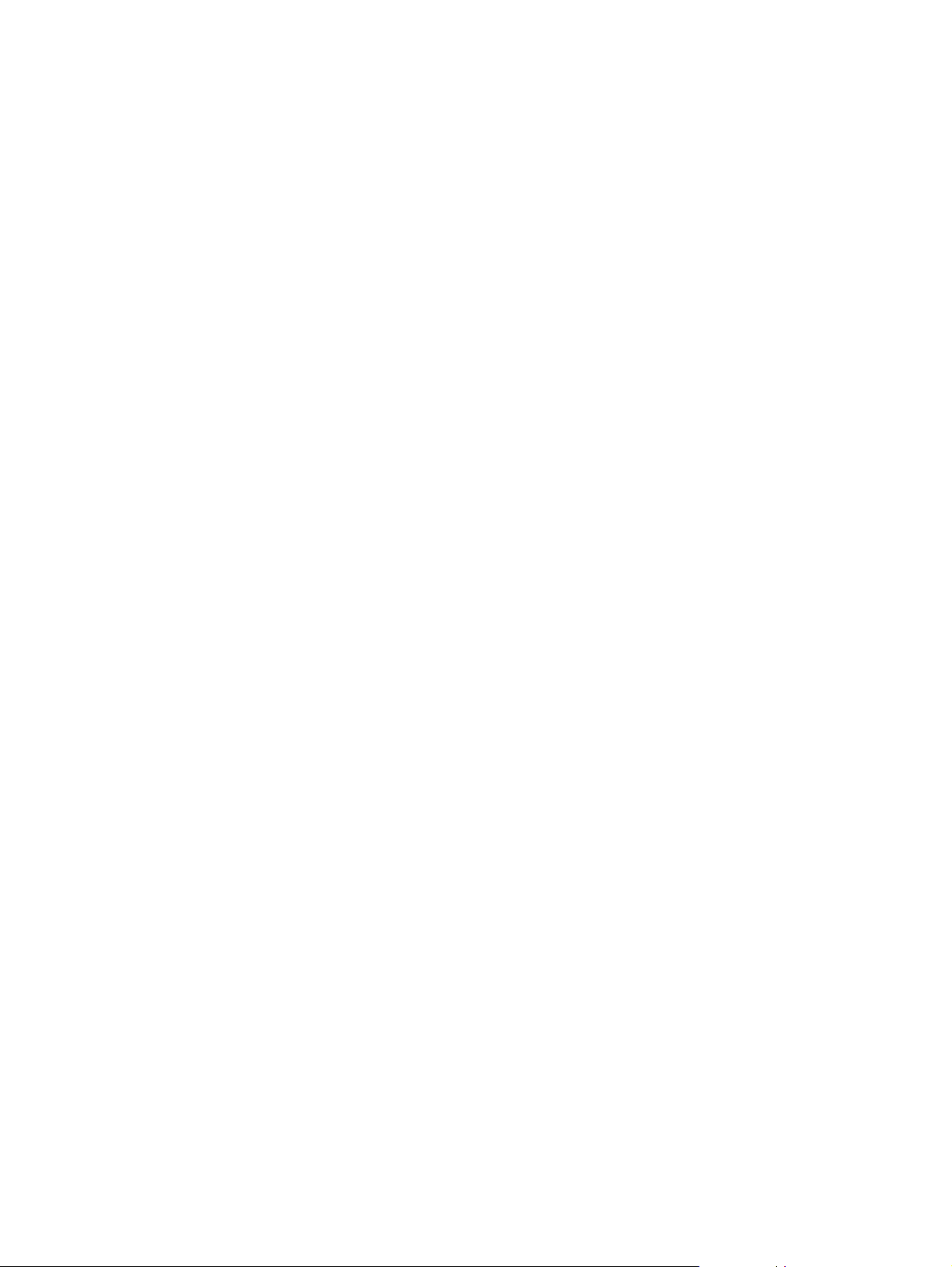
HP Integrierter Webserver
Benutzerhandbuch
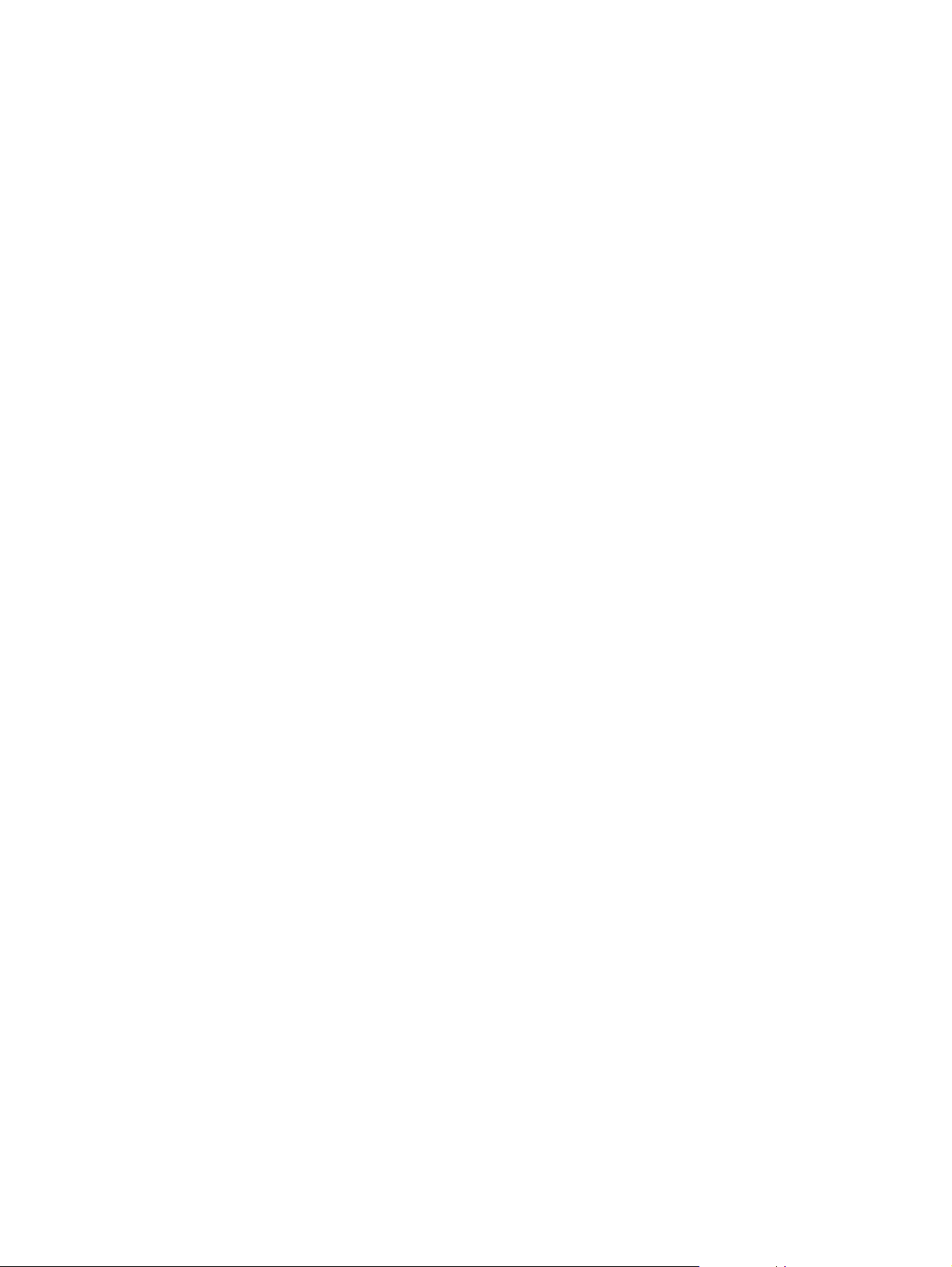
Copyright
Warenzeichen
© 2003 Copyright Hewlett-Packard
Development Company, L.P.
Vervielfältigung, Adaptation oder Übersetzung
sind ohne vorherige schriftliche Genehmigung
nur im Rahmen des Urheberrechts zulässig.
Die Informationen in diesem Dokument können
ohne vorherige Ankündigung geändert werden.
Für HP Geräte und Dienste gelten nur die
Gewährleistungen, die in den ausdrücklichen
Gewährleistungserklärungen des jeweiligen
Produkts bzw. Dienstes aufgeführt sind. Dieses
Dokument gibt keine weiteren
Gewährleistungen. HP haftet nicht für
technische oder redaktionelle Fehler oder
Auslassungen in diesem Dokument.
EWS v. 7.0
Edition 1, 8/2003
Microsoft® und Windows® sind eingetragene
US-Warenzeichen der Microsoft Corporation.
Netscape ist ein US-Warenzeichen der
Netscape Communications Corporation.
ii DEWW
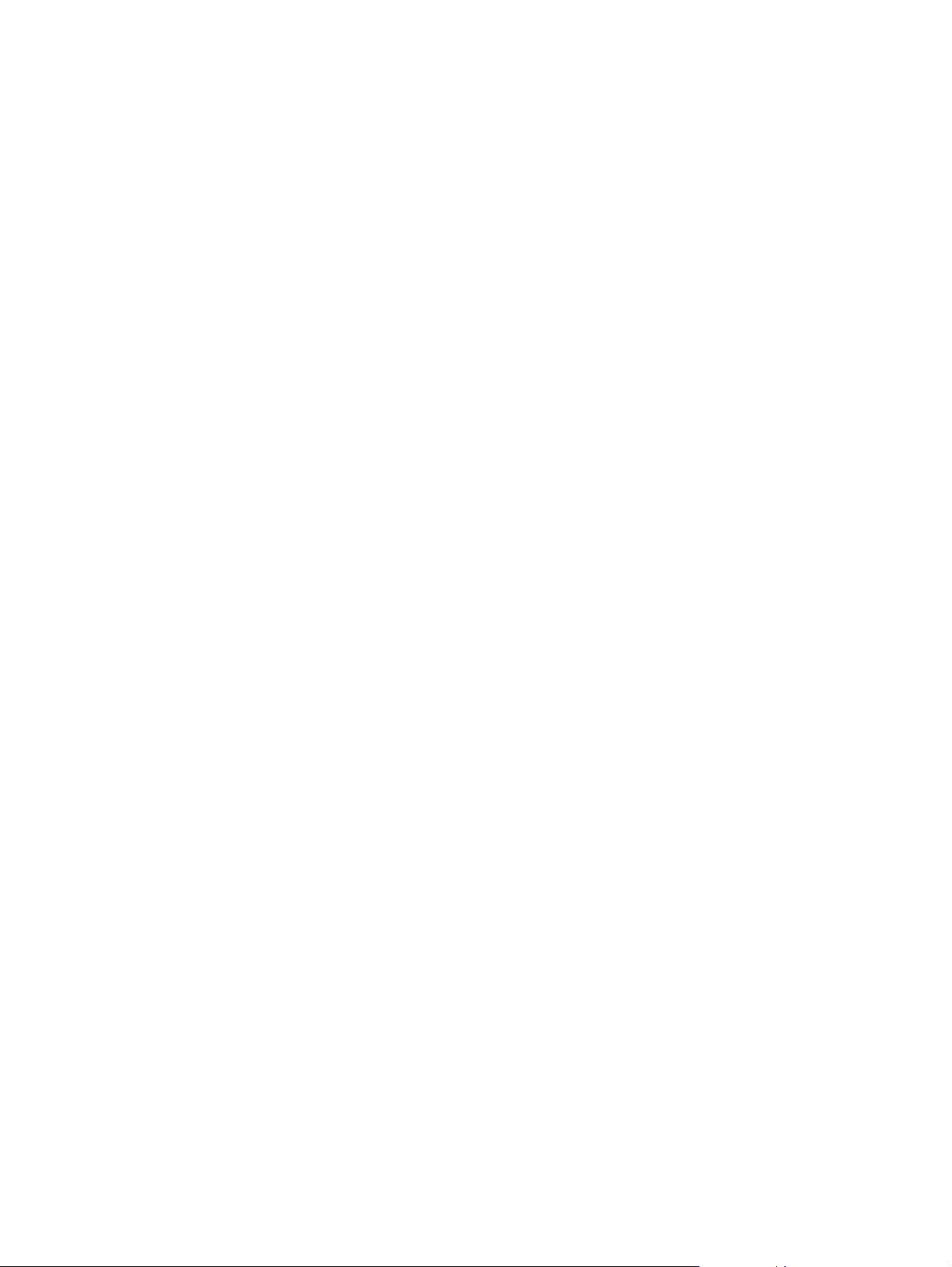
Inhalt
1 Überblick
Was ist ein integrierter Webserver? . . . . . . . . . . . . . . . . . . . . . . . . . . . . . .1
Funktionen . . . . . . . . . . . . . . . . . . . . . . . . . . . . . . . . . . . . . . . . . . . . . . .2
HP Web Jetadmin und der integrierte HP Webserver . . . . . . . . . . . . . .2
Systemanforderungen . . . . . . . . . . . . . . . . . . . . . . . . . . . . . . . . . . . . . . . . .3
Aufrufen des integrierten HP Webservers . . . . . . . . . . . . . . . . . . . . . . . . . .3
An- und abmelden . . . . . . . . . . . . . . . . . . . . . . . . . . . . . . . . . . . . . . . . . . . .3
Aufrufen der Seiten des integrierten HP Webservers . . . . . . . . . . . . . . . . .5
2 Anzeigen des Gerätestatus über die Informationsseiten
Gerätestatus . . . . . . . . . . . . . . . . . . . . . . . . . . . . . . . . . . . . . . . . . . . . . . . .8
Konfigurationsseite . . . . . . . . . . . . . . . . . . . . . . . . . . . . . . . . . . . . . . . . . .10
Materialstatus. . . . . . . . . . . . . . . . . . . . . . . . . . . . . . . . . . . . . . . . . . . . . . .12
Ereignisprotokoll . . . . . . . . . . . . . . . . . . . . . . . . . . . . . . . . . . . . . . . . . . . .13
Verbrauchsseite. . . . . . . . . . . . . . . . . . . . . . . . . . . . . . . . . . . . . . . . . . . . .14
Geräteinformationen . . . . . . . . . . . . . . . . . . . . . . . . . . . . . . . . . . . . . . . . .15
Drucken . . . . . . . . . . . . . . . . . . . . . . . . . . . . . . . . . . . . . . . . . . . . . . . . . . .16
Drucken einer Datei unter Verwendung der Seite Drucken . . . . . . . . .17
3 Konfigurieren des Geräts über die Seiten
des Registers „Einstellungen“
Gerät konfigurieren . . . . . . . . . . . . . . . . . . . . . . . . . . . . . . . . . . . . . . . . . .20
Verwenden der Menüs auf der Seite „Gerät konfigurieren“ . . . . . . . . .21
E-Mail-Server. . . . . . . . . . . . . . . . . . . . . . . . . . . . . . . . . . . . . . . . . . . . . . .22
Konfigurieren ausgehender E-Mail-Nachrichten . . . . . . . . . . . . . . . . .23
Konfigurieren eingehender E-Mail-Nachrichten . . . . . . . . . . . . . . . . . .23
Warnmeldungen. . . . . . . . . . . . . . . . . . . . . . . . . . . . . . . . . . . . . . . . . . . . .24
Verwenden der Seite „Warnmeldungen“ . . . . . . . . . . . . . . . . . . . . . . .25
Senden von E-Mail-Befehlen an das Gerät . . . . . . . . . . . . . . . . . . . . .29
AutoSend. . . . . . . . . . . . . . . . . . . . . . . . . . . . . . . . . . . . . . . . . . . . . . . . . .31
Sicherheit. . . . . . . . . . . . . . . . . . . . . . . . . . . . . . . . . . . . . . . . . . . . . . . . . .32
Andere Verknüpfungen bearbeiten . . . . . . . . . . . . . . . . . . . . . . . . . . . . . .33
Hinzufügen einer Verknüpfung. . . . . . . . . . . . . . . . . . . . . . . . . . . . . . .34
Entfernen einer Verknüpfung . . . . . . . . . . . . . . . . . . . . . . . . . . . . . . . .34
Geräteinformationen . . . . . . . . . . . . . . . . . . . . . . . . . . . . . . . . . . . . . . . . .35
Sprache . . . . . . . . . . . . . . . . . . . . . . . . . . . . . . . . . . . . . . . . . . . . . . . . . . .36
Datum & Uhrzeit. . . . . . . . . . . . . . . . . . . . . . . . . . . . . . . . . . . . . . . . . . . . .37
Bestellinformationen . . . . . . . . . . . . . . . . . . . . . . . . . . . . . . . . . . . . . . . . .39
Weitere Einstellungen . . . . . . . . . . . . . . . . . . . . . . . . . . . . . . . . . . . . . . . .40
Verwenden des Menüs „Papierzufuhr“. . . . . . . . . . . . . . . . . . . . . . . . .40
EIN/AUS-Zeitplanung. . . . . . . . . . . . . . . . . . . . . . . . . . . . . . . . . . . . . . . . .41
Kopierüberwachung. . . . . . . . . . . . . . . . . . . . . . . . . . . . . . . . . . . . . . . . . .43
4 Verwalten des Netzwerkbetriebs über die Netzwerkseiten
Überblick . . . . . . . . . . . . . . . . . . . . . . . . . . . . . . . . . . . . . . . . . . . . . . . . . .45
DEWW Inhalt iii
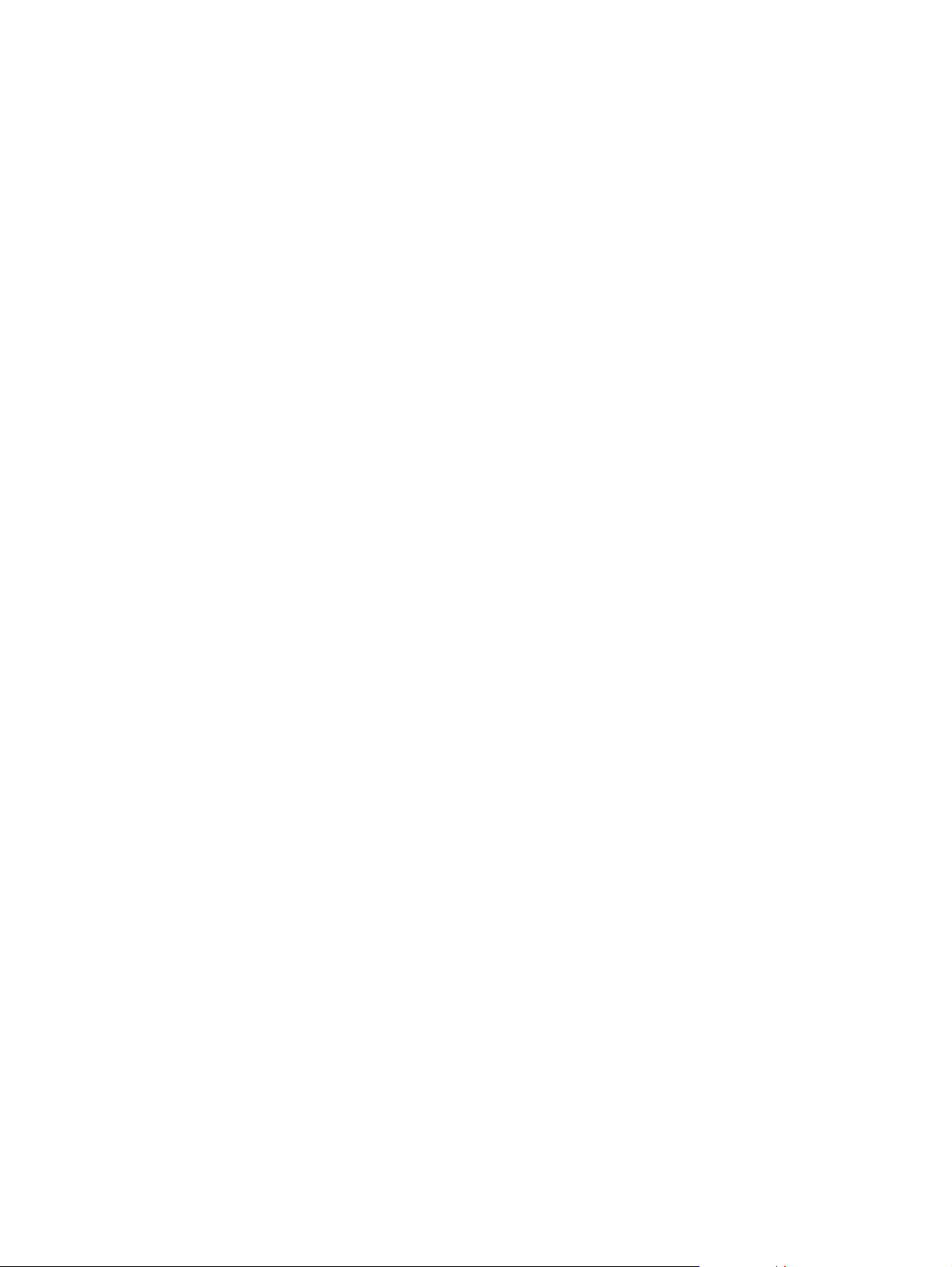
5 Andere Verknüpfungen als Informationsquelle
HP Instant Support . . . . . . . . . . . . . . . . . . . . . . . . . . . . . . . . . . . . . . . . . 48
Funktionsweise von HP Instant Support. . . . . . . . . . . . . . . . . . . . . . . 48
Informationen auf der HP Instant Support-Website . . . . . . . . . . . . . . 48
Produktunterstützung . . . . . . . . . . . . . . . . . . . . . . . . . . . . . . . . . . . . . . . 48
„Eigener Service-Anbieter“ und „Eigener Servicevertrag“ . . . . . . . . . . . . 49
Index
iv Inhalt DEWW
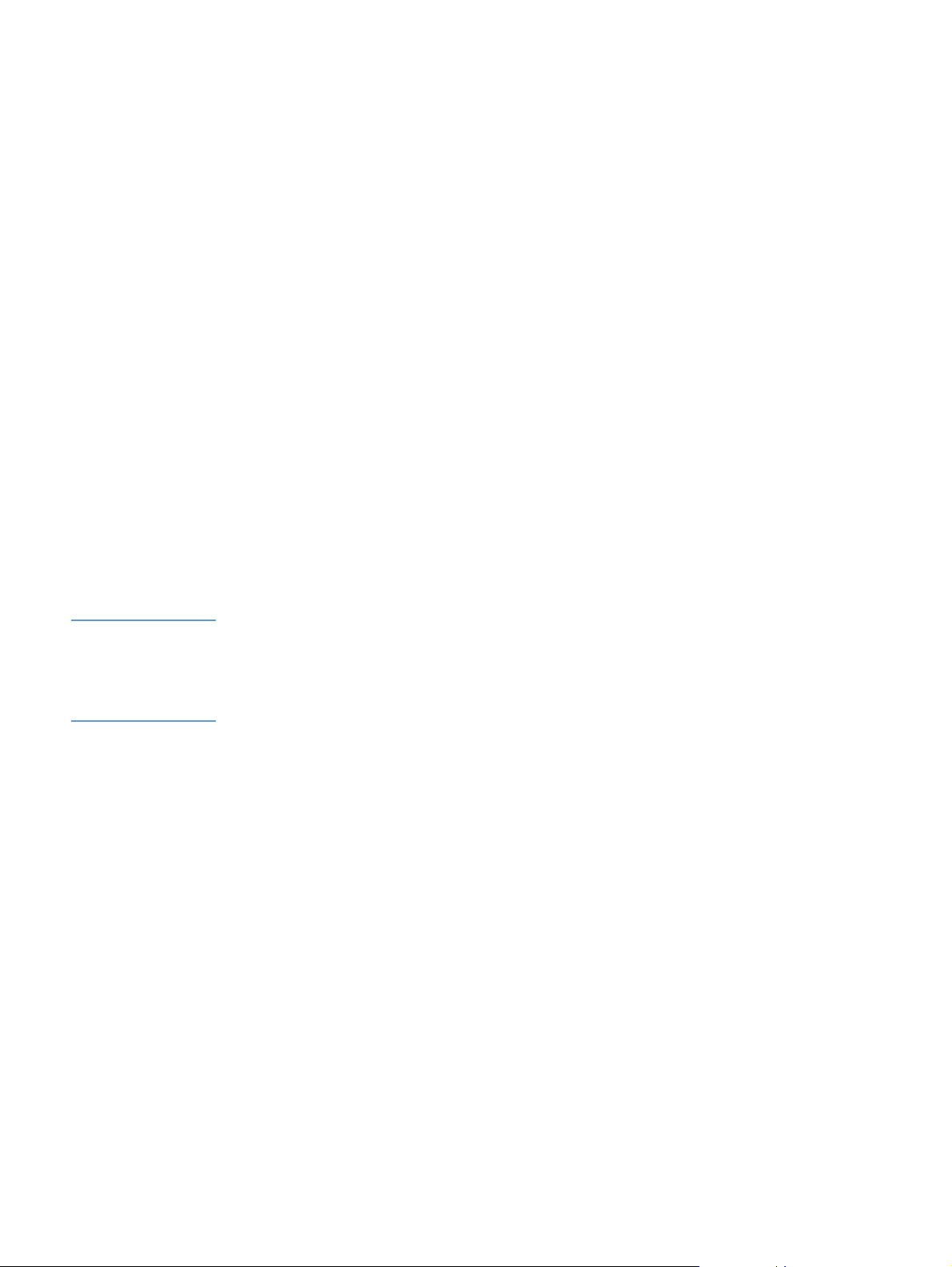
1
Überblick
Was ist ein integrierter Webserver?
Ein Webserver stellt eine Arbeitsumgebung für Internetanwendungen bereit. Dies ist mit einem
Betriebssystem (z.B. Microsoft® Windows®) vergleichbar, das für Anwendungen eine
Umgebung zur Verfügung ste llt, in der die se au sg efüh rt werden können. Mit einem Webbrowser
(z.B. Microsoft Internet Explorer oder Nets ca pe Navigator) kann die Programmausgabe eines
Webservers angezeigt werden.
Ein „integrierter“ Webserver ist Bestandteil der Har dware oder Fi rmware eines Geräts (z.B . eines
Druckers). Das heißt, er wird nicht als Software in einen Netzwerkserver geladen und dort
ausgeführt.
Der Vorteil eines integrierten Webservers besteht darin, dass eine Schnittstelle zum Gerät
bereitgestellt wird, auf die alle Benutzer zugreifen können, die über einen mit dem Netzwerk
verbundenen Computer und einen Standard-Webbrowser verfügen. Es muss keine spezielle
Software installiert oder eingerichtet werden.
Mit dem integrierten HP Webserver können Sie Informationen zum Gerätestatus abrufen,
Einstellungen ändern un d da s Ge rä t am Com pu te r verwalten.
Hinweis In diesem Handbuch werden die Begriffe „Gerät“ und „Produkt“ manchmal gleichbedeutend
verwendet. W enn von Produkten oder G eräten gesprochen wird, beziehen sich die Inf ormationen
(soweit nicht anders angegeben) auf HP LaserJet-Drucker, HP Farb-LaserJet-Drucker und
HP LaserJet-MFP-Geräte. Detaillierte Informationen zu den von Ihrem Drucker oder MFP-Gerät
unterstützten Funktionen finden Sie in der Dokumentation des jeweiligen Geräts.
DEWW Was ist ein integrierter Webserver? 1
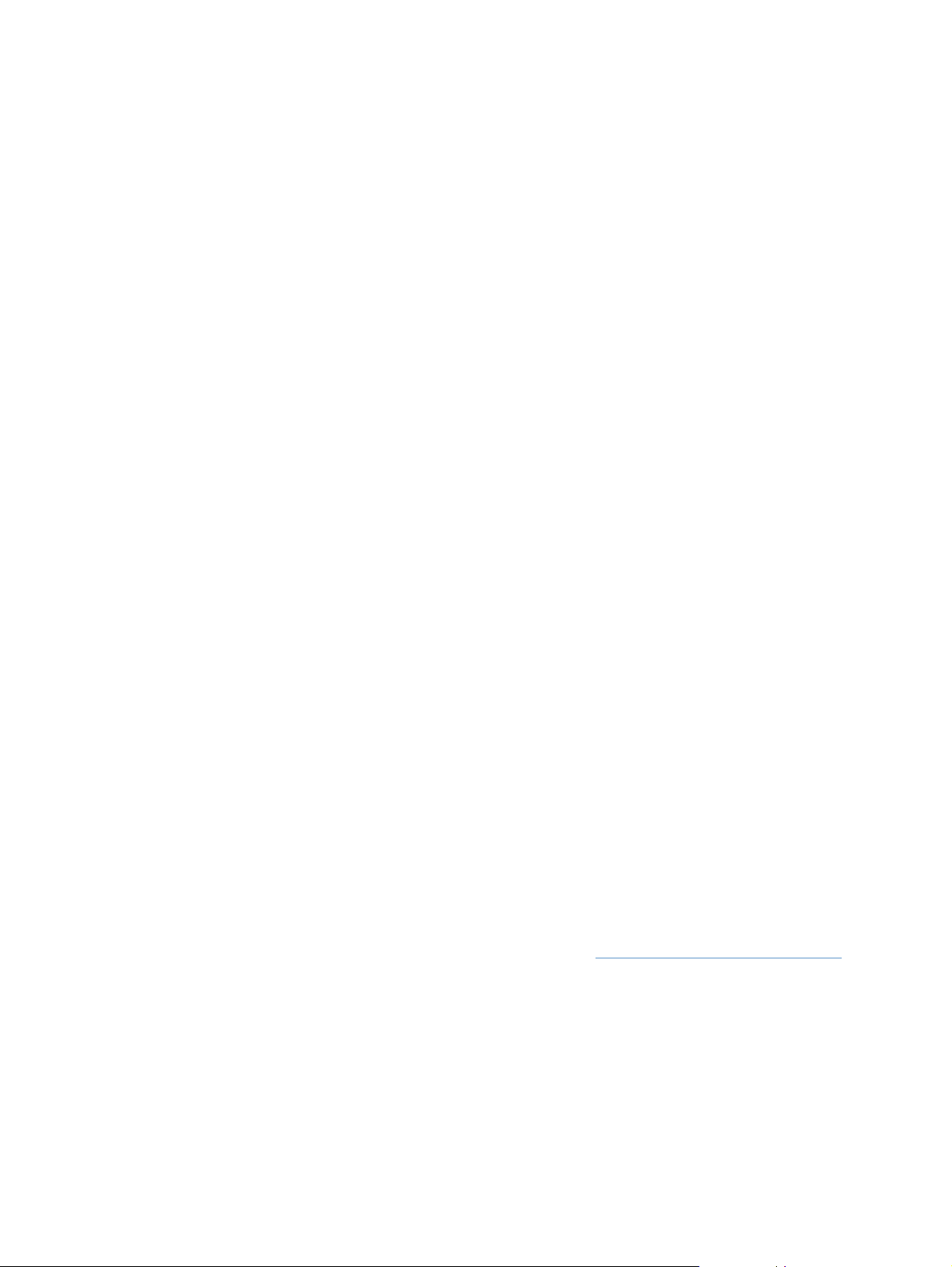
Funktionen
Der integrierte HP Webserver kann zum Anzeigen des Geräte- und Netzwerkstatus und zum
Verwalten der Druckerfunktionen am Computer verwendet werden, ohne dass Eingaben am
Bedienfeld des Geräts erforderlich sind. Mit dem integrierten HP Webserver können Sie
folgende Aufgaben ausführen:
● Anzeigen von Bedienfeldmeldungen und Informationen zum Gerätestatus
● Ermitteln der verbleibenden Gebrauchsdauer aller Verbrauchsmaterialien
● Zugriff auf die Geräte-Webseit e zur technischen Unterstützung
● Zugang zu besonderer Unterstützung für aktuelle Geräteereignisse
● Anzeigen und Ändern der Papierfachkonfigurationen
● Anzeigen und Ändern der Gerätekonfiguration
● Anzeigen und Drucken der Informationsseiten, z.B. der Konfigurationsseite
● Empfangen von Warnmeldungen über Geräteereignisse per E-Mail, z.B. wenn
Verbrauchsmaterial fast verbraucht ist
● Hinzufügen oder Bearbeiten von Verknüpfungen zu anderen Websites
● Ausw ählen der Sprache, in der die Seiten des integ rierten HP Webservers angezeigt werden
sollen
● Anzeigen und Ändern der Netzwerkkonfiguration
● Drucken auf Geräten v on HP, ohne dass die Installati on eines Druckertreibers erforderlich ist
● Konfigurieren von bestimmten Bestellinformationen für Verbrauchsmaterial
● Planen der Uhrzeit für das Hoch- und Herunterfahren des Kopierers
● Einrichten der Kopierfunktion und Senden der Authentifizierung und der Verfolgung
● Senden von Inf ormationen zur Gerätek onfiguration u nd zur Nutzung v on Verbrauch smaterial
an Ihren Service-Anbieter in regelmäßigen Abständen
HP Web Jetadmin und der integrierte HP Webserver
HP Web Jetadmin ist ein Werkzeug zur Systemverwaltung, das mit einem Webbrowser
verwendet werden kann.
Die Kombination von integriertem HP Webserver und Web Jetadmin ermöglicht eine
umfassende Geräteverwaltung. Vernetzte Geräte können effektiv installiert und verwaltet
werden. Netzwerkadministratoren können vernetzte Geräte von so gut wie jedem Standort aus
per Remote-Zugriff verwalten.
Mit dem integrierten HP Webserver steht eine einfache, benutzerfreundliche Lö sung für die
direkte Geräteverwaltung für Umgebungen mit einer begrenzten Anzahl von Geräten zur
Verfügung. Bei Umgebungen mit einer Vielzahl von Geräten empfiehlt es sich jedoch, zur
Gerätegruppenverwaltung HP Web Jetadmin einzusetzen. Mit HP Web Jetadmin können Sie
mehrere Geräte gleichzeitig erkennen, verwalten und konfigurieren.
HP Web Jetadmin ist bei der HP Online-Unterstützung (http://www.hp.com/go/webjetadmin
erhältlich.
)
2 Überblick DEWW
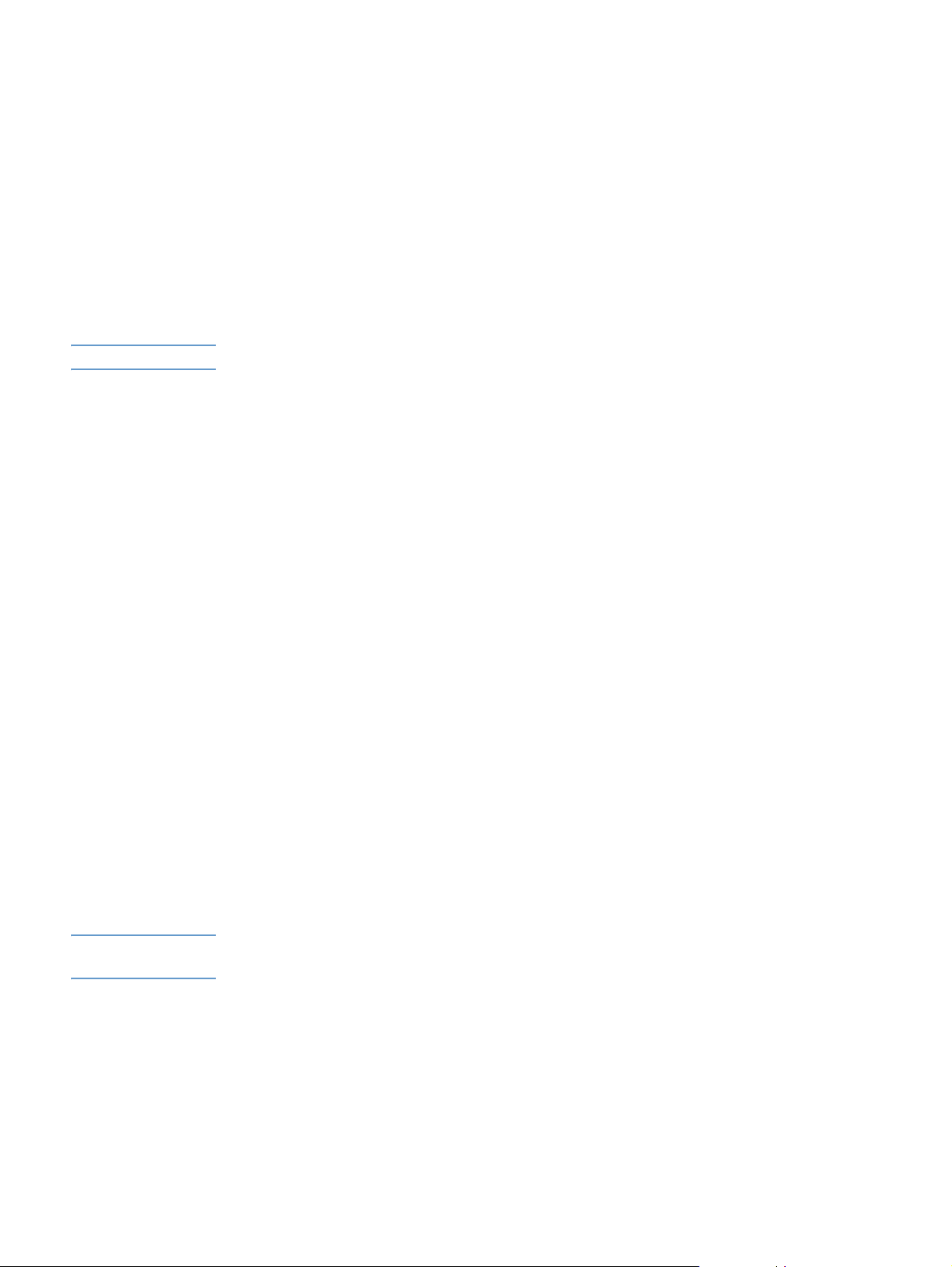
Systemanforderungen
● Ein auf dem Computer installierter Webbrowser. Der integrierte HP Webserver arbeitet am
besten mit neueren Versionen der meisten W ebb rowser zusammen. Dies sind z.B. Netscape
Navigator ab Version 6.2 oder Microsoft Internet Explorer ab Version 5.01 für MacintoshComputer bzw. Internet Explorer ab Version 6.0 für Windows.
● Eine TCP/IP-basierte Netzwerkverbindung (Transmission Control Protocol/Internet Protocol)
● Eine erweiterte E/A-Netzwerkkarte (Eingabe/Ausgabe) für den HP Jetdirect-Druckserver
Aufrufen des integrierten HP Webservers
Hinweis Außerhalb eines Firewalls kann nicht auf den integrierten HP Webserver zugegriffen werden.
1 Starten Sie einen Webbrowser.
2 Geben Sie in das Feld Adresse bzw. Wec hsel n zu die dem Gerät zuge wiese ne IP-Adresse
(z.B. „http://192.168.1.1“) oder den Hostnamen (z.B. „http://www.[ihr_server].com“) ein.
Die IP-Adresse des Geräts finden Sie auf der Konfigurationsseite. Informationen zum Drucken
einer Konfigurationsseite über das Bedienfeld finden Sie im Benutzerhandbuch des Geräts.
An- und abmelden
Der integrierte HP Webserver enthält Seiten, auf denen die Geräteinformationen angezeigt und
Konfigurationsoptionen geändert werden können. Die angezeigten Seiten und die dortigen
Einstellungen unterscheiden sich in Abhängigkeit davon, wie Sie auf den integrierten
HP Webserver zugreifen: als allgemeiner Benutzer, IT-Administrator (Information Technology)
oder als Service-Anbieter. Die Kennwörter können von einem IT-Administrator oder einem
Service-Anbieter angepasst werden.
In einem kennwortgeschützten integrierten HP Webserver ist ohne Anmeldung über ein
Kennwort nur das Register Informationen v erfügbar . W enn kein K ennw ort festgelegt wurde oder
wenn Sie sich als IT-Administrator oder Service-Anbieter anmelden, werden beim Aufrufen des
integrierten HP Webservers alle drei Register (Informationen, Einstellungen und Netzwerk)
angezeigt.
Wenn ein Kennwort festgelegt wurde, müssen Sie sich als IT-A dministrator oder als ServiceAnbieter anmelden, um Zugriff auf den geschützten integrierten HP Webserver zu erhalten
(Einstellungen und Netzwerk). Klicken Sie zum Anmelden auf die Verknüpfung Login
(Anmelden). Das Dialogfeld Enter Network Password (Netzwerkkennwort eingeben) wird
angezeigt, wie in der folgenden Abbildung dargestellt.
Hinweis Abhängig von Ihrem Betriebssystem kann der Anmeldebildschirm auf verschiedene Arten
dargestellt werden.
DEWW Systemanforderungen 3
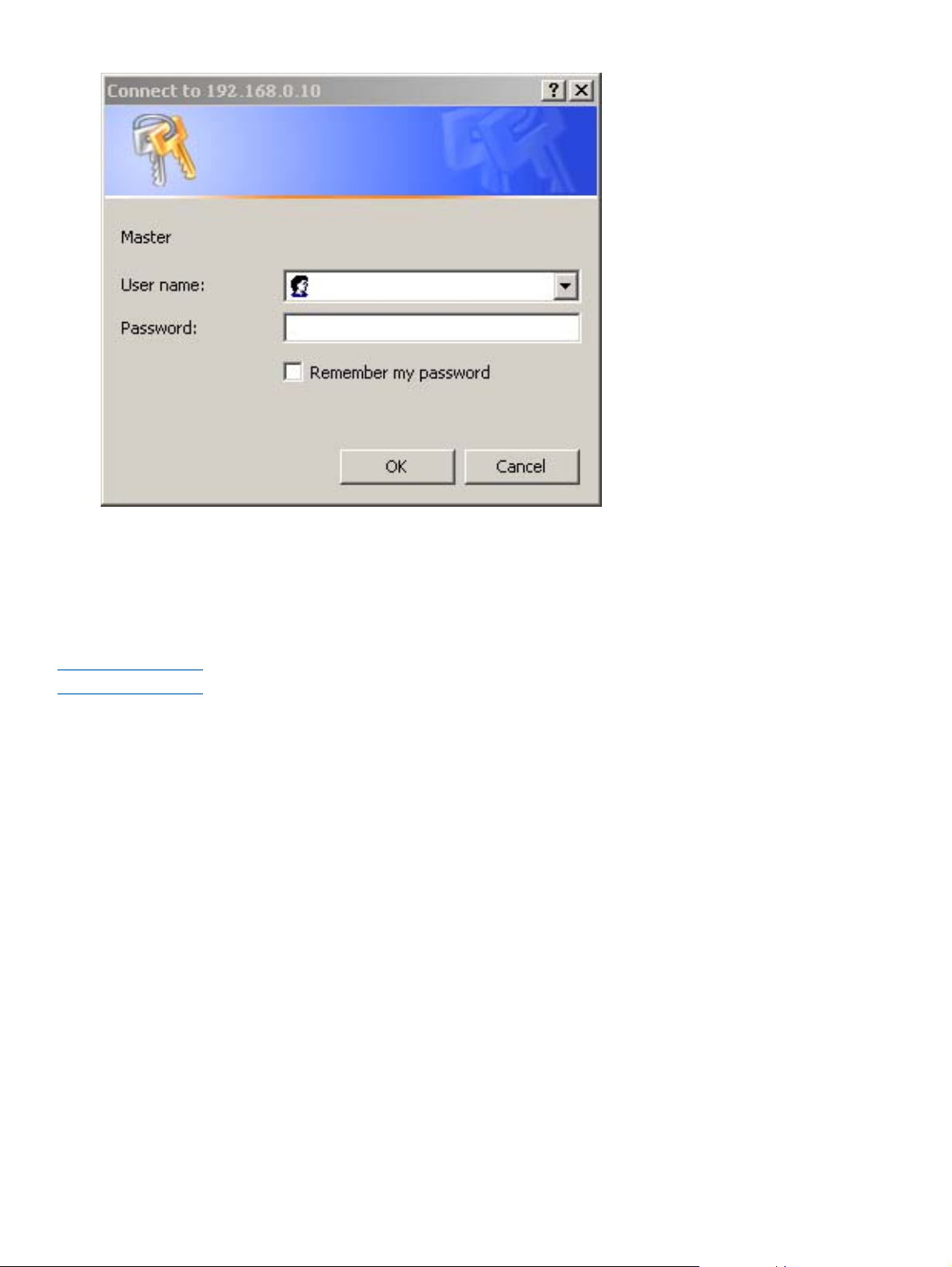
Informationen zum Ändern von Kennwörtern als IT-Administrator finden Sie unter „Sicherheit“
auf Seite 32. Als Service-Anbieter finden Sie Informationen im Wartungshandbuch des Geräts.
Wenn Sie als IT-Administrator angemeldet sind, schließen Sie entweder den Browser, oder
klicken Sie in der rechten oberen Ecke des Bildschirms auf die Verknüpfung Logoff admin
(Administrator abmelden), und schließe n Sie da n n de n Browser.
Hinweis Zum Abschließen der Abmeldung müssen Sie den Browser schließen.
4 Überblick DEWW
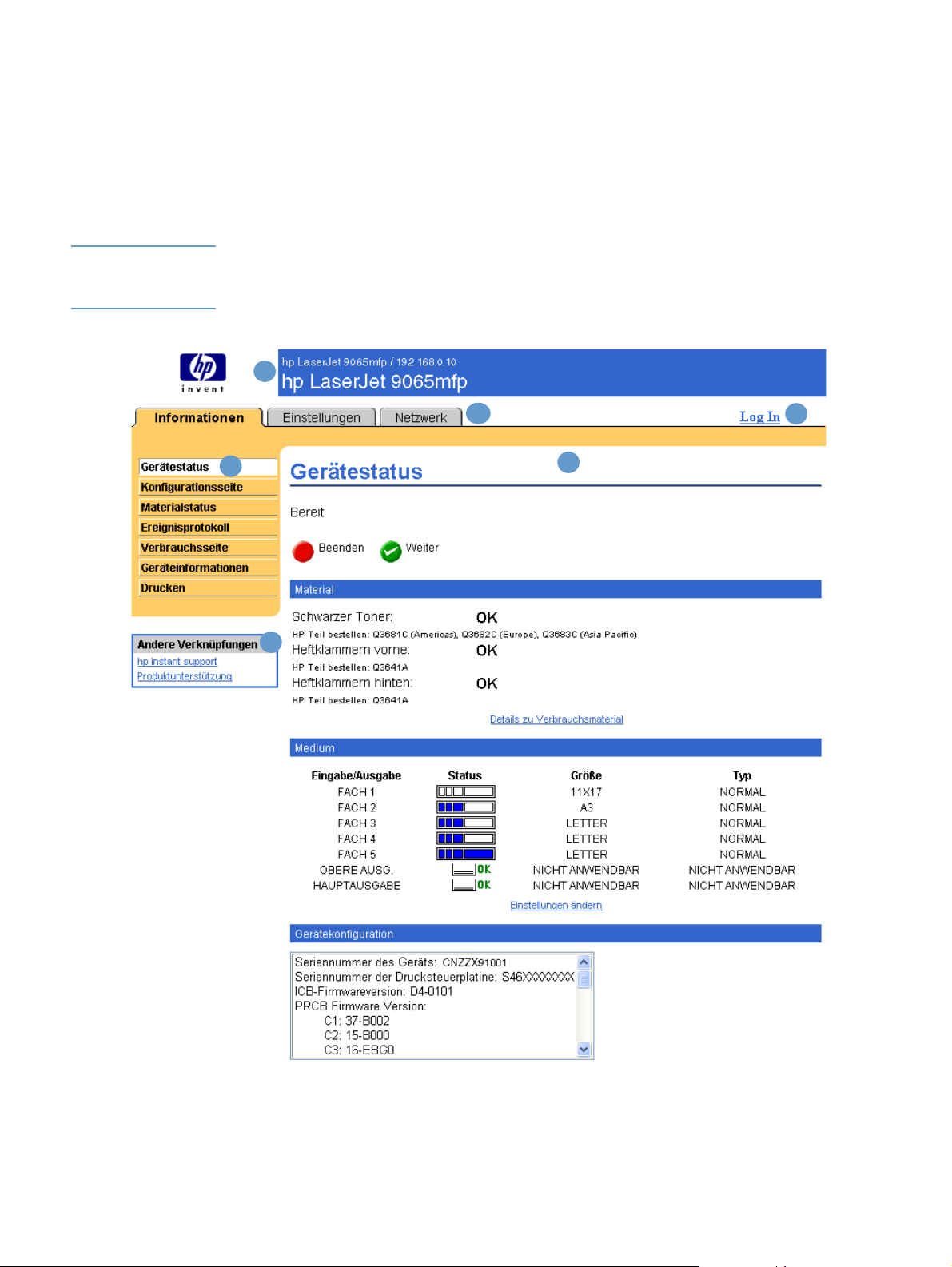
Aufrufen der Seiten des integrierten HP Webservers
Klicken Sie zum Navigieren durch die Seiten des integrierten HP Webservers auf eines der
Register (Informationen, Einstellungen oder Netzwerk), und klicken Sie dann auf eines der
Menüs der Navigationsleiste am linken Bildschirmrand.
In der folgenden Abbildung und Tabelle finden Sie Informationen zu den Seiten des integrierten
Webservers.
Hinweis In Abhängigkeit von den Gerätefunktionen und den vom IT-Administrator vorgegebenen
Einstellungen kann sich die Darstellung der Bildschirme des integrierten HP Webservers v on den
Abbildungen in diesem Benutzerhandbuch unterscheiden.
1
2
5
6
4
3
Hinweis: Informationen
zur Legende finden Sie
in der Tabelle auf der
folgenden Seite.
DEWW Aufrufen der Seiten des integrierten HP Webservers 5
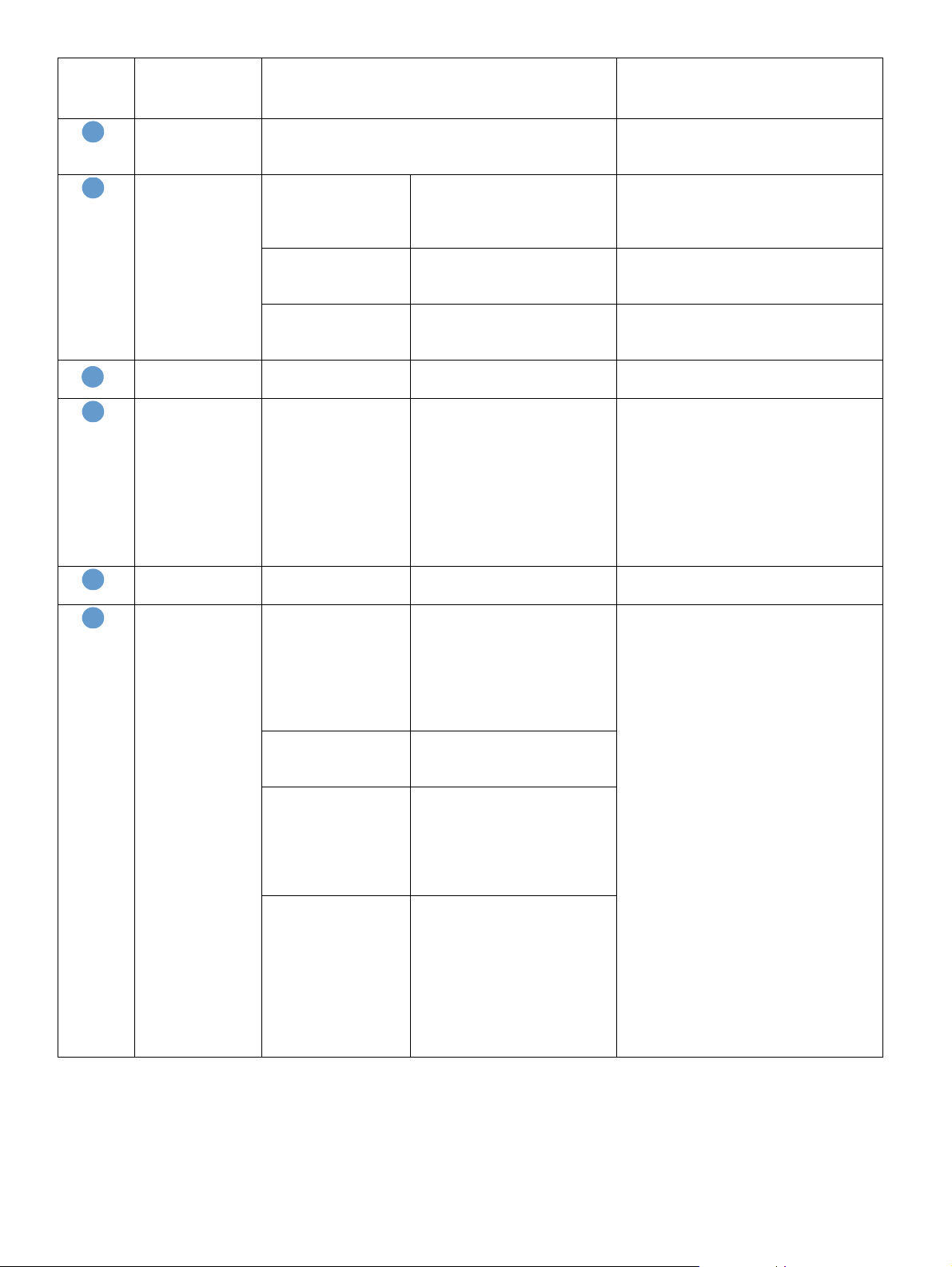
Legende Fensterbereich
des integrierten
Webservers
1
2
3
4
5
6
Name und IPAdresse des
Geräts
Register Register
Login (Anmelden) Je nach Benutzertyp
Seiteninhalt Für jedes Menü
Menüs Für jedes Register
Andere
Verknüpfungen
Beschreibung Weitere Informationen
Anzeigen des Gerätenamens und der IP-Adresse
(Internet Protocol)
Anzeigen von Informationen
Informationen
zum Gerät. Das Gerät kann
nicht über diese Seiten
konfiguriert werden.
Register
Einstellungen
Mit den Funktionen dieses
Registers können Sie das
Gerät konfigurieren.
Register Netzwerk Anzeigen des Netzwerkstatu s
und Konfigurieren der
Netzwerkkarte des Geräts.
Anmelden als IT-Administrator
unterschiedlich
oder Service-Anbieter.
Klicken Sie zum Anzeigen einer
unterschiedlich
Seite auf ein Menü.
Klicken Sie zum Anzeigen der
unterschiedlich
Menüs auf ein Register.
hp instant support Mit dieser Verknüpfung können
Sie Ressourcen im Web
aufrufen, die Ihnen die
Problembehebung sowie die
Suche nach weiteren
verfügbaren Services für das
HP Gerät erleichtern.
Produktunterstützung Gerätespezifische Hilfe zur
Problemlösung auf der Website
von HP.
Eigener ServiceAnbieter
Aufrufen der Homepage Ihres
Service-Anbieters.
Hinweis: Diese Verknüpfung
wird nur angezeigt, wenn sie
vom Service-Anbieter
konfiguriert wurde.
Eigener
Servicevertrag
Aufrufen einer Seite, auf der
die Bedingungen und
Beschränkungen Ihres
Servicevertrags angezeigt
werden.
Hinweis: Diese Verknüpfung
wird nur angezeigt, wenn sie
vom Service-Anbieter
konfiguriert wurde.
Siehe „Anzeigen des Gerätestatus über
die Informationsseiten“ auf Seite 7.
Siehe „K onfigurieren des Geräts über die
Seiten des Registers „Einstellungen““ auf
Seite 19.
Siehe „V erwalten des Netzwerkbetriebs
über die Netzwerkseiten“ auf Seite 45.
● Siehe „An- und abmelden“ auf
Seite 3.
● Siehe „Anzeigen des Gerätestatus
über die Informationsseiten“ auf
Seite 7.
● Siehe „Konfigurieren des Geräts
über die Seiten des Registers
„Einstellungen““ auf Seite 19.
● Siehe „Verwalten des
Netzwerkbetriebs über die
Netzwerkseiten“ auf Seite 45.
● Siehe „Andere Verknüpfungen als
Informationsquelle“ auf Seite 47.
● Siehe „HP Instant Support“ auf
Seite 48.
● Siehe „Produktunterstützung“ auf
Seite 48.
● Siehe „„Eigener Service-Anbieter“
und „Eigener Servicevertrag““ auf
Seite 49.
6 Überblick DEWW
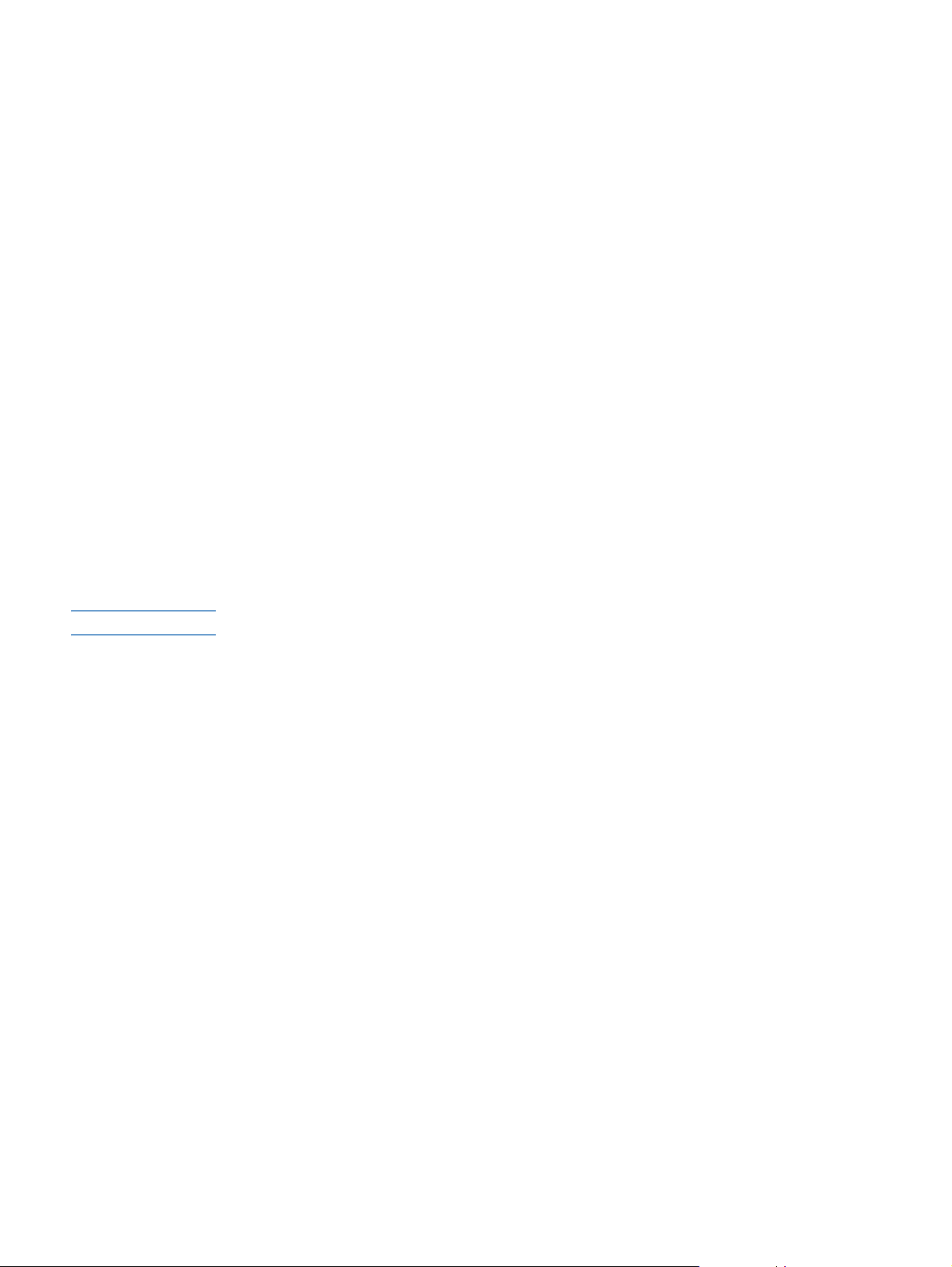
Anzeigen des Gerätestatus
2
über die Informationsseiten
Die Informationsseiten dienen nur zur Information. Das Gerät kann nicht über diese Seit en
konfiguriert werden. Informationen zum Konfigurieren des Geräts über den integrierten
Webserver finden Sie unter „Konfigurieren des Geräts über die Seiten des Registers
„Einstellungen““ auf Seite 19.
Auf dem Register Informationen finden Sie folgende Seiten:
● Gerätestatus (Seite 8)
● Konfigurationsseite (Seite 10)
● Materialstatus (Seite 12)
● Ereignisprotokoll (Seite 13)
● Verbrauchsseite (Seite 14)
● Geräteinformationen (Seite 15)
● Drucken (Seite 16)
Hinweis Bei einigen Geräten sind nicht alle Seiten verfügbar.
DEWW 7
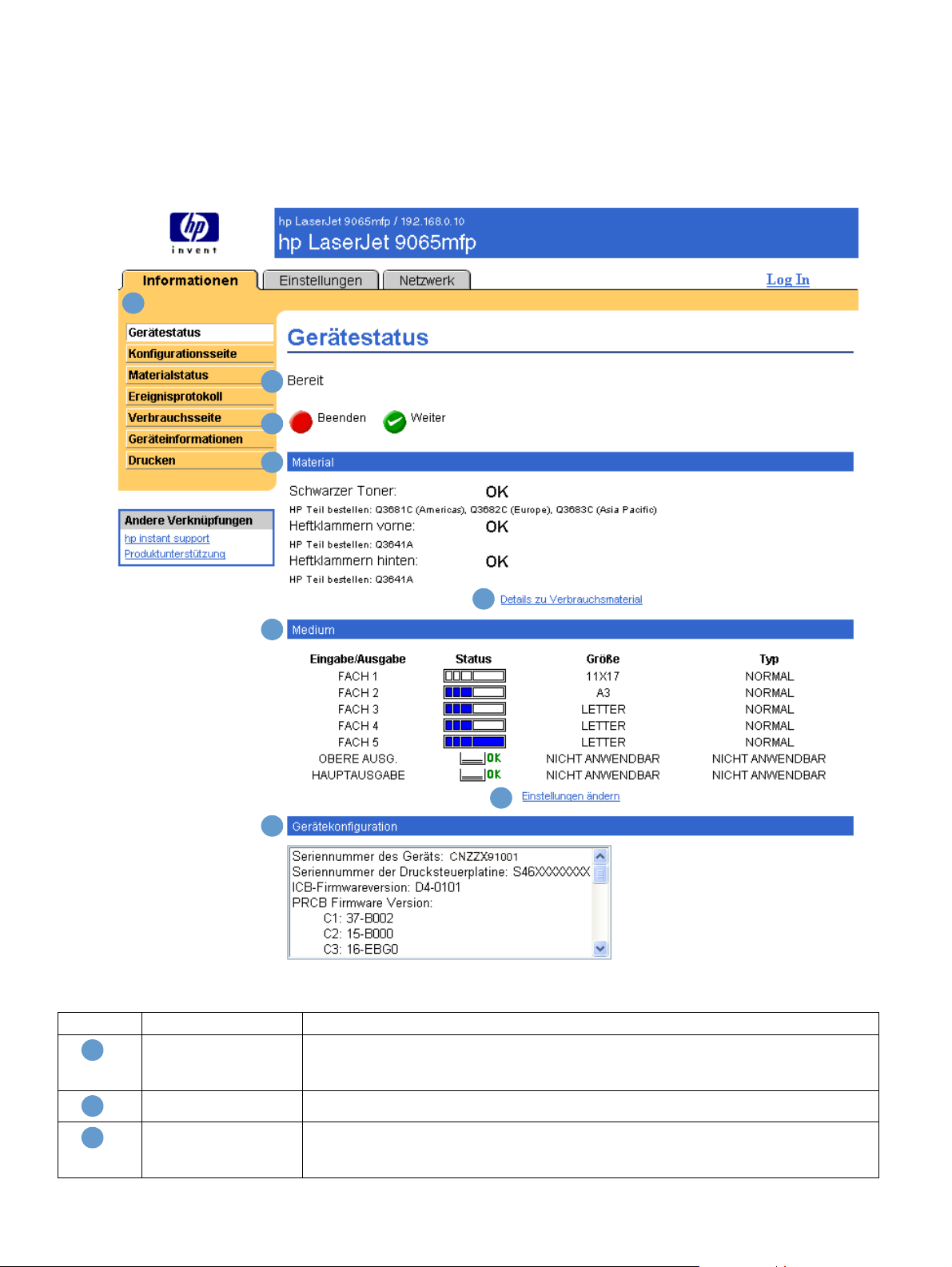
Gerätestatus
Mit Hilfe der Seite Gerätestatus können Sie sich den aktuellen Gerätestatus anzeigen lassen.
Im Folgenden wird anhand einer Abbildung und einer Tabelle di e Verwendung dieser Seite
erläutert.
1
2
3
4
5
6
7
8
Legende Seitenbereich Verfügbare Informationen bzw. Funktionen
1
2
3
Register und Menüs
des integrierten
Webservers
Gerätestatus Anzeigen des Gerätestatus (entspricht der Anzeige auf dem Bedienfeld) .
Bedienfeldschaltflächen Verwenden Sie diese Schaltflächen wie die entsprechenden Tasten am Gerät. Wenn Sie
Weitere Informationen finden Sie unter „Aufrufen der Seiten des integrierten HP
Webservers“ auf Seite 5.
auswählen möchten, welche Bedienfeldschaltflächen auf dieser Seite angezeigt werden,
rufen Sie auf dem Register Einstellungen die Seite Sicherheit auf.
8 Anzeigen des Gerätestatus über die Informationsseiten DEWW
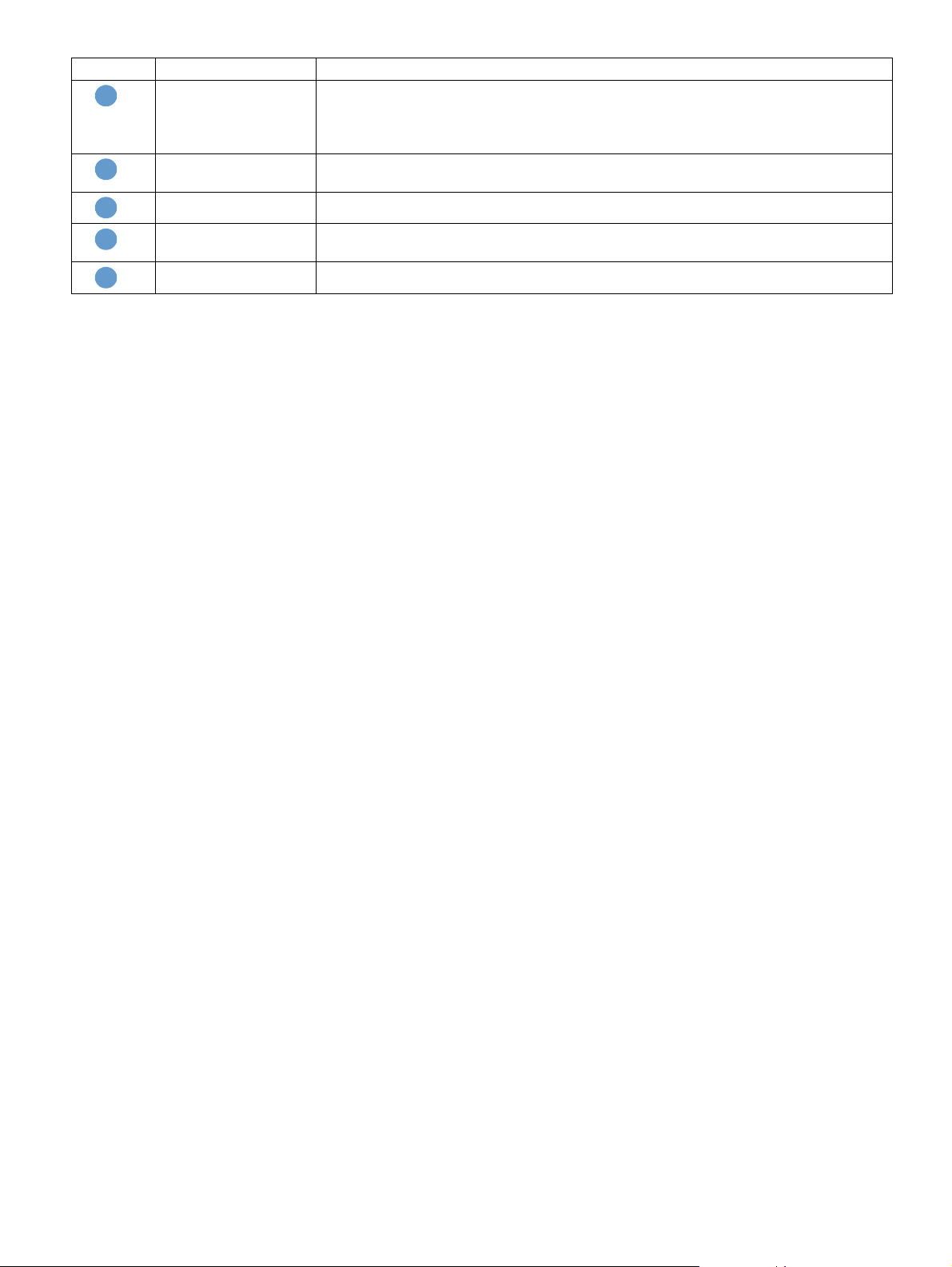
Legende Seitenbereich Verfügbare Informationen bzw. Funk tionen
4
5
6
7
8
Material Zeigt den Status für jeden Verbrauchsmaterialartikel an. Der Status für schwarzen Toner
kann OK, LEER oder NIEDRIG sein. Der Status für Heftklammern (im vorderen oder
hinteren Hefter) kann OK oder LEER sein. Der Status für Heftklammern wird nur
angezeigt, wenn ein Abschlussgerät installiert ist.
Details zu
V erbrauchsmaterial
Medium Anzeigen der Status- und Konfigurationsinformationen für die Zufuhr- und Ausgabefächer.
Einstellungen ändern Aufrufen der Seite Weitere Einstellungen, auf der Sie die Einstellungen für den Papiertyp
Gerätekonfiguration Eine Liste der im Gerät installierten Komponenten.
Aufrufen der Seite Materialstatus, auf der Informationen über Verbrauchsmaterial für
Geräte angezeigt werden.
ändern können.
DEWW Gerätestatus 9
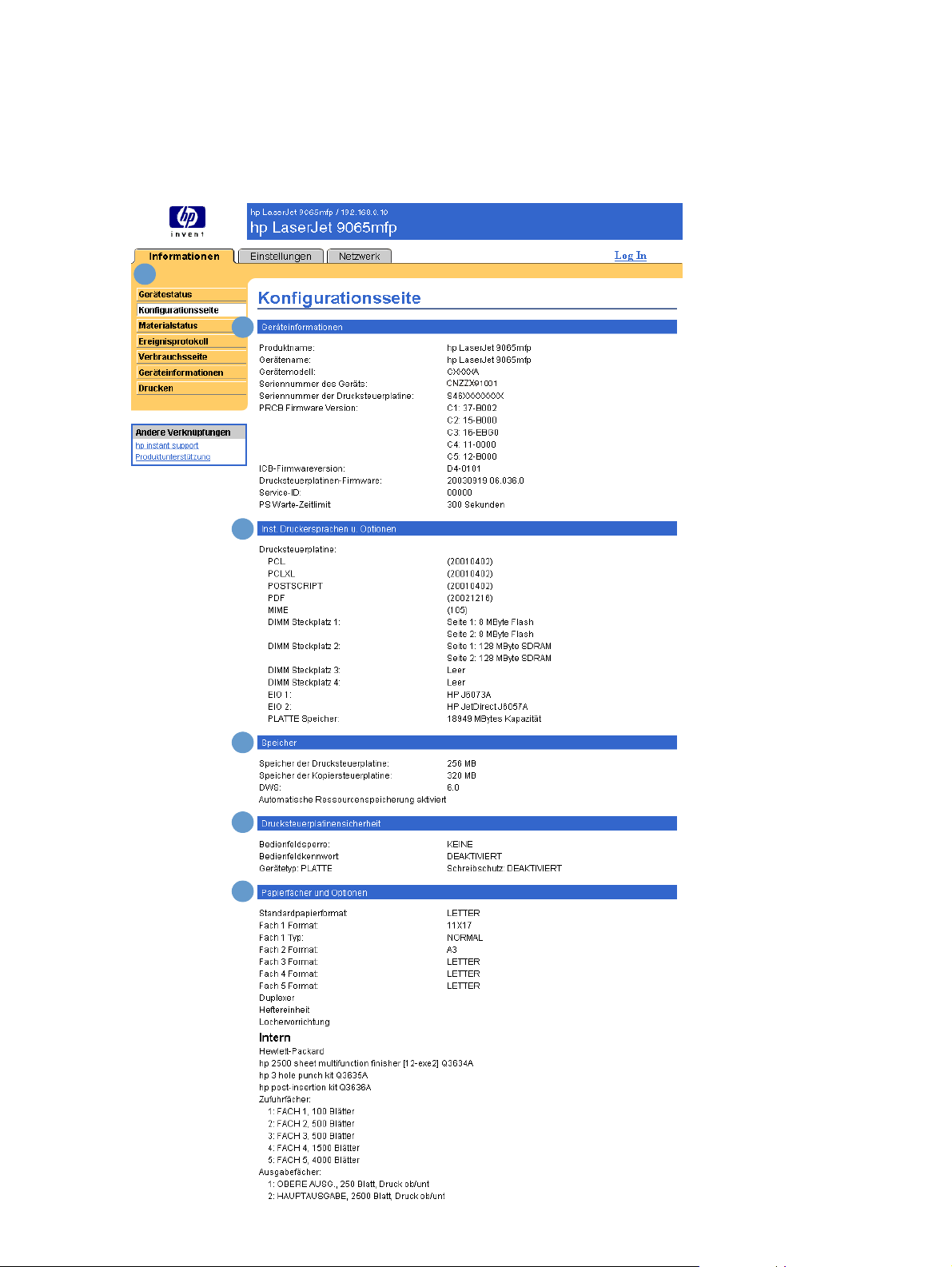
Konfigurationsseite
Auf der Konfigurationsseite können Sie sich die aktuellen Geräteeinstellungen anzeigen lassen,
erhalten Hilfe bei der Fehlerbehebung von Druckerproblemen und können die Installation von
optionalem Zubehör (z.B. DIMM-Speichermodule oder Papierzufuhrgeräte) überprüfen. Im
Folgenden wird anhand ei ner Abbildun g und einer Tabelle die V erwend ung dieser Seite erläutert.
1
2
3
4
5
6
Hinweis: Informationen
zur Legende finden Sie
in der Tabelle auf der
folgenden Seite.
10 Anzeigen des Gerätestatus über die Informationsseiten DEWW
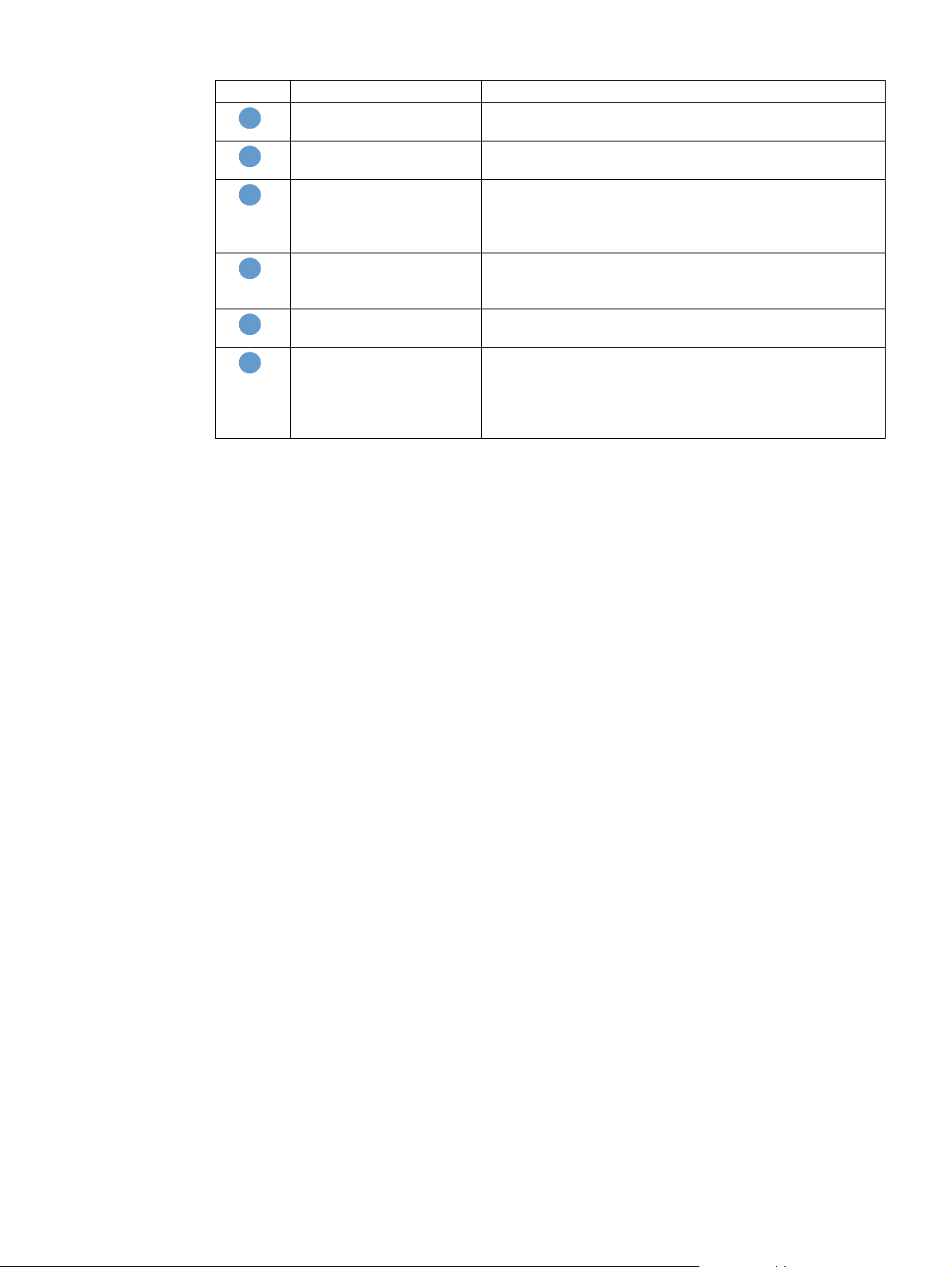
Legende Seitenbereich Verfügbare Informationen bzw. Funk tionen
Register und Menüs des
1
integrierten Webservers
Geräteinformationen Anzeigen der Seriennummer, Versionsnummern sowie
2
Inst. Druckersprachen u.
3
Optionen
Speicher Anzeigen der Speicherinformationen, des PCL-Treiber-
4
Drucksteuerplatinen-
5
sicherheit
Papierfächer und Optionen Eine Liste der für die einzelnen Fächer des Geräts
6
Weitere Informationen finden Sie unter „Aufrufen der Seiten
des integrierten HP Webservers“ auf Seite 5.
weiterer Geräteinformationen.
Eine Liste aller installierten Druckersprachen (z.B. PCL [Printer
Command Language] und PostScript [PS]) sowie eine Liste
der Optionen, die in den einzelnen DIMM- und EIOSteckplätzen installiert sind.
Arbeitsbereichs (Driver Work Space, DWS) und von
Informationen zur Ressourcenspeicherung.
Anzeigen des Status der Bedienfeldsperre und der Optionen
zum Schreibschutz von Datenträgern.
eingestellten Druckmedienformate und -sorten. Wenn im Gerät
ein Duplexer oder ein Zubehör für die Papierzufuhr installiert
ist, werden an dieser Stelle auch entsprechende Informationen
zu diesen Geräten angezeigt.
DEWW Konfigurationsseite 11
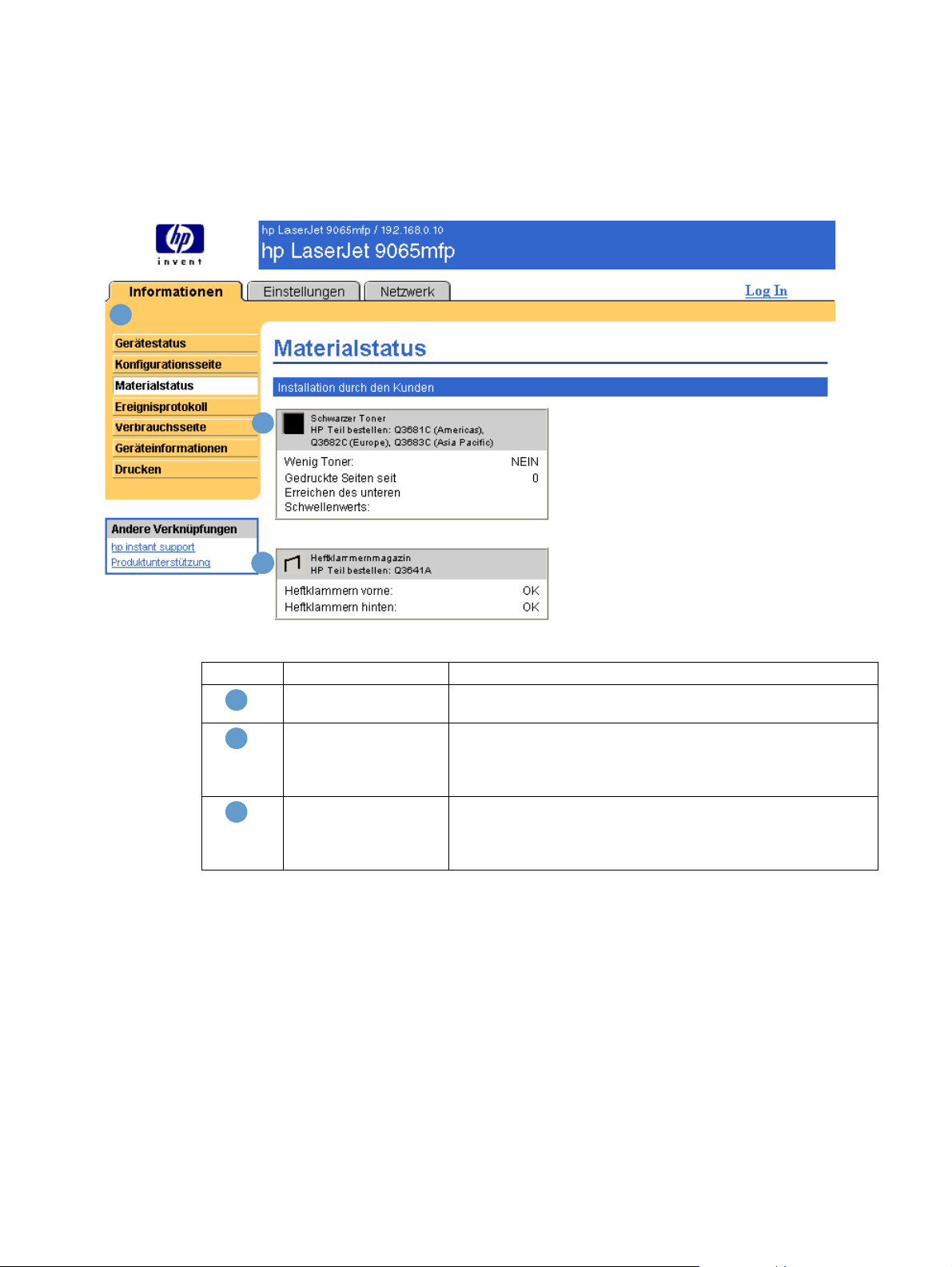
Materialstatus
Auf der Seite Materialstatus werden detaillierte Informationen zum Verbrauchsmaterial sowie die
Teilenummern für Originalverbrauchsmaterial von HP angezeigt. (Beim Bestellen von
Verbrauchsmaterial sollten Sie die Teilenummern zur Hand haben.) Im Folgenden wird anhand
einer Abbildung und einer Tabelle die Verw endung dieser Seite erläutert.
1
2
3
Legende Seitenbereich Verfügbare Informationen bzw. Funktionen
1
2
3
Register und Menüs des
integrierten Webservers
Schwarzer Toner Zeigt die Teilenummern für Toner an und gibt an, ob der Status
Heftklammernmagazin Zeigt den Status für Heftklammern vorne und Heftklammern
Weitere Informationen finden Sie unter „Aufrufen der Seiten des
integrierten HP Webservers“ auf Seite 5.
Wenig Toner erreicht wurde. Wenn dies der Fall ist, wird die
Anzahl an Seiten angezeigt, die seit dem Erreichen des Status
Wenig Toner gedruckt wurden.
hinten (OK oder LEER) sowie die Teilenummer des
HP Heftklammernmagazins an. Der Status für Heftklammern wird
nur angezeigt, wenn ein Abschlussgerät installiert ist.
12 Anzeigen des Gerätestatus über die Informationsseiten DEWW
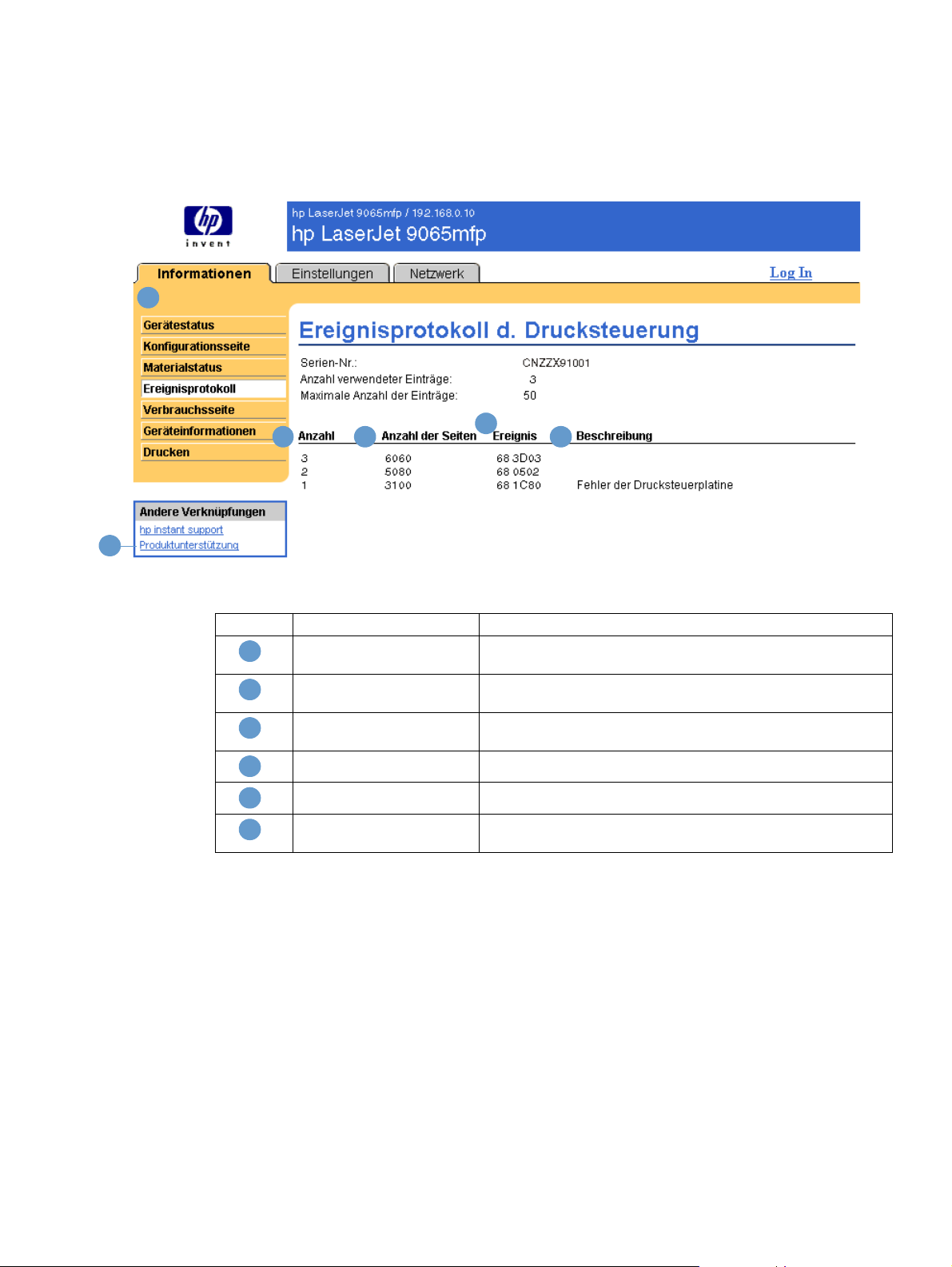
Ereignisprotokoll
Im Ereignisprotokoll werden die letzten Geräteereignisse wie Papierstaus und Fehler, für die
eine Wartung erforderlich ist, sowie andere Druckerfehler angezeigt. Im Folgenden wird anhand
einer Abbildung und einer Tabelle die Verwendung dieser Seite erläutert.
1
2
53
6
Legende Seitenbereich Verfügbare Informationen bzw. Funktionen
4
1
2
3
4
5
6
Register und Menüs des
integrierten Webservers
Anzahl Die Reihenfolge des Auftretens der Fehler. Der zuletzt
Anzahl der Seiten Die Anzahl der zum Zeitpunkt des Fehlers bereits mit dem Gerät
Ereignis Der interne Fehlercode der jeweiligen Fehler.
Beschreibung Zeigt eine kurze Beschreibung einiger Fehler an.
Produktunterstützung Aufrufen der Kundendienst-Website von HP mit
Weitere Informationen finden Sie unter „Aufrufen der Se it en des
integrierten HP Webservers“ auf Seite 5.
aufgetretene Fehler hat die höchste Nummer.
gedruckten Seiten.
gerätespezifischen Informationen zur Fehlerbehebung.
DEWW Ereignisprotokoll 13

Verbrauchsseite
Auf der Verbrauchsseite wird für jedes im Gerät verwendete Druckmedienformat die Anzahl
gedruckter Seiten und die Anzahl beidseitig bedruckter Seiten (Duplexdruck) angezeigt. Die
Gesamtanzahl wird durch Multiplizieren der Summe der Druck- und der Kopienanzahl mit dem
Wert der Einheiten errechnet.
Die Informationen auf dieser Seite können zum Ermitteln des notwendigen Vorrats an T oner oder
Papier verwendet werden. Im Folgenden wird anhand einer Abbildung und einer Tabelle die
Verwendung dieser Seite erläutert.
1
2
3
4
Legende Seitenbereich Verfügbare Informationen bzw. Funktionen
1
14 Anzeigen des Gerätestatus über die Informationsseiten DEWW
Register und Menüs des
integrierten Webservers
Weitere Informationen finden Sie unter „Aufrufen der Seiten des
integrierten HP Webservers“ auf Seite 5.

Legende Seitenbereich Verfügbare Informationen bzw. Funktionen
2
3
4
Gesamtverbrauch
(Vergleichswert)
Einheiten Eine Einheit entspricht einer Standardseite im Format Letter.
Tonerdeckung Zeigt die durchschnittlich verwendete Tonermenge pro
Geräteinformationen
Auf der Seite Geräteinformationen wird der Gerätename, die Systemnummer, der
Firmenname, die Kontaktpe rson, der Gerätestandort und die IP-Adresse sowie der Name, das
Modell und die Seriennummer des Geräts angezeigt.
Der Gerätename, die Systemnummer, der Firmenname , die Kontaktperson und der
Gerätestandort können auf der Seite Geräteinformationen konfiguriert werden, die sich auf
dem Register Einstellungen befindet.
Auflistung der Anzahl einseitig bedruckter Seiten, der Anzahl
beidseitig bedruckter Seiten (Duplexdruck) sowie der
Gesamtanzahl gedruckter Seiten nach Papierformat.
Alle anderen Seitenformate werden zu diesem Standardformat
in Bezug gesetzt. Beispielsweise ist Papier im Format Ledger
(279 x 432 mm) doppelt so groß wie Papier im Format Letter
und entspricht 2 Einheiten. Ein beidseitig bedrucktes Blatt im
Format Ledger entspricht 4 Einheiten.
Druckseite an.
DEWW Geräteinformationen 15

Mit Hilfe dieser Seite können Sie mit Geräten, die den integrierten HP Webserver unterstützen,
jeweils eine Datei drucken. Diese Funktion ist besonders nützlich für mobile Benutzer, da zum
Drucken der Druckertreiber des Geräts nicht installiert werden muss. Druckvorgänge sind
jederzeit und überall möglich.
Sie können druckfertige Dateien drucken, wie z.B. Dokumente, die mit Hilfe der Treiberoption
Druckausgabe in Datei umleiten gedruckt wurden (Standard-Dateierweiterung PRN), PCLDokumente (Printer Control Language), PS-Dok umente (PostScript), PDF-Dokumente (Portable
File Documents) und Textdateien (TXT).
Im Folgenden wird anhand einer Abbildung und einer Tabelle di e Verwendung dieser Seite
erläutert.
Hinweis Die Seite Drucken (mit dem dazugehörenden Menü a uf der linken Seite) ist n ur verfügbar , wenn
diese auf dem Register Sicherheit entsprechend konfiguriert wurde. Weitere Informationen
finden Sie unter „Sicherheit“ auf Seite 32.
1
2
3
4
Legende Seitenbereich Verfügbare Informationen bzw. Funktionen nach Seitenbereich
Register und Menüs des
1
integrierten Webservers
Gerätestatus Anzeigen des Gerätestatus (entspricht der Anzeige auf dem Bedienfeld und auf der
2
Option 1 Drucken einer Datei, die sich auf einem Laptop, PC oder Netzwerk-Dateiserver
3
Option 2 Drucken einer Datei, die Sie über das Internet aufrufen.
4
Weitere Informationen finden Sie unter „Aufrufen der Seiten des integrierten HP
Webservers“ auf Seite 5.
Seite Gerätestatus).
befindet.
16 Anzeigen des Gerätestatus über die Informationsseiten DEWW

Drucken einer Datei unter Verwendung der Seite Drucken
1 Führen Sie zum Drucken eine r Datei unter Verwendung der Seite Drucken eines der
folgenden Verfahren durch:
• Klicken Sie auf Durchsuchen, und suchen Sie die zu druckende Datei (Option 1).
oder
•
Geben Sie die URL-Adresse einer Datei ein (beginnend mit „http://“ oder „https://“), die
über das Internet verfügbar ist (Option 2).
2 Klicken Sie auf Übernehmen.
DEWW Drucken 17

18 Anzeigen des Gerätestatus über die Informationsseiten DEWW

Konfigurieren des Geräts über
3
die Seiten des Registers
„Einstellungen“
Konfigurieren Sie das Gerät am Computer mit Hilfe der Seiten des Registers Einstellungen.
Auf dem Register Einstellungen finden Sie folgende Seiten:
● Gerät konfigurieren (Seite 20)
● E-Mail-Server (Seite 22)
● Warnmeldungen (Seite 24)
● AutoSend (Seite 31)
● Sicherheit (Seite 32)
● Andere Verknüpfungen bearbeiten (Seite 33)
● Geräteinformationen (Seite 35)
● Sprache (Seite 36)
● Datum & Uhrzeit (Seite 37)
● Bestellinformationen (Seite 39)
● Weitere Einstellungen (Seite 40)
● EIN/AUS-Zeitplanung (Seite 41)
● Kopierüberwachung (Seite 43)
Hinweis Bei einigen Geräten sind nicht alle Seiten verfügbar.
DEWW 19

Gerät konfigurieren
Mit Hilfe der Seite Gerät konfigurieren können In f ormationsseiten zum Gerät ged ruckt und eine
Remote-Konfiguration durchgeführt werden. Im Folgenden wird anhand einer Abbildung, einer
Tabelle und einem Beispielverfahren die Verwendung dieser Seite erläutert. Im nachstehenden
Beispiel sind die Optionen des Menüs Informationen dargestellt.
Hinweis Wenn Ihr Gerät über eine Bedienf eldanze ige ve rfügt, ähneln diese Op tionen den Menüs , die am
Bedienfeld des Geräts au fgerufen werden können. Einige Bedienf eldmenüs des Geräts sind nicht
über den integrierten HP Webserver verfügbar.
Weitere Informationen zu den vom Gerät unterst ützte n Menüs erhalt en Sie in der m itgelie ferten
Produktdokumentation.
1
2
3
4
Legende Seitenbereich Verfügbare Informationen bzw. Funktionen
1
2
Register und Menüs
des integrierten
Webservers
Menü auswählen Menü INFORMATIONEN Über dieses Menü können Sie Geräteinformationsseiten drucken,
Weitere Informationen finden Sie unter „Aufrufen der Seiten des integrierten HP Webservers“
auf Seite 5.
die Einzelheiten zum Gerät und zur jeweiligen Konfiguration
enthalten.
Menü GERÄT
KONFIGURIEREN
Menü DIAGNOSE Über dieses Menü können Sie ein Ereignisprotokoll drucken,
Konfigurieren Sie das Gerät, und legen Sie dadurch die
Betriebsweise fest. Über dieses Menü können Sie beispielsweise
die Einstellungen der Druckersprache für das Gerät konfigurieren,
wie z.B. die Einstellungen für die Druckqualität oder die
Ausgabefächer.
einen Papierpfadtest durchführen, das Ausgabefach sowie den
Duplexmodus konfigurieren und die Anzahl der Kopien festlegen.
20 Konfigurieren des Geräts über die Seiten des Registers „Einstellungen“ DEWW

Legende Seitenbereich Verfügbare Informationen bzw. Funktionen
3
4
Pluszeichen Klicken Sie auf das Pluszeichen ( ) neben einem Menü oder auf das Menü selbst, damit
die Untermenüs bzw. Untereinträge angezeigt werden.
Menü-Untereinträge Hier können Sie Geräteinformationen abrufen oder das Gerät konfigurieren.
Verwenden der Menüs auf der Seite „Gerät konfigurieren“
Die folgende Vorgehensweise dient lediglich als Beispiel. Die Konfiguration der anderen
Menüeinträge erfolgt analog.
Hinweis Druckertreiber und Softwareanwendungen überschreiben häufig die im Menü Drucken
vorgenommenen Einstellungen. W eitere Inf ormationen finden Sie im Benutz erhandbuch, das im
Lieferumfang des
Alle Änderungen werden auf der Seite Druckerstatus, der Konfigurationsseite und im Menü
Papierzufuhr angezeigt (auf der Seite Weitere Einstellungen).
DEWW Gerät konfigurieren 21
Geräts enthalten ist.

Führen Sie die folgenden Schritte aus, um ein anderes Standardpapierformat auszuwählen
(Beispielverfahren):
1 Klicken Sie auf GERÄT KONFIGURIEREN.
2 Klicken Sie auf DRUCKEN. Im unteren Bereich des Bildschirms wird die blaue Titelleiste
3 Klicken Sie auf d en Pfeil im Dropdown-Menü STANDARDPAPIERFORMAT, und wählen Sie
4 Klicken Sie auf Übernehmen.
E-Mail-Server
Verwenden Sie die Seite E-Mail-Server, um die E-Mail-Einstellungen für ausgehende und
eingehende E-Mails zu konfigurieren. Über die Einstellungen auf dieser Seite kann das Gerät
E-Mails, einschließlich Geräte warnmeldungen, senden und empfangen. Im Folgenden wird
anhand einer Abbildung, einer Tabelle und einem Beispielverfahr en die Verwendung d ieser Seite
erläutert.
DRUCKEN angezeigt.
das Papierformat aus, das Sie als Standardformat festlegen möchten. (Sie können
beispielsweise das Standardpapierformat von LETTER in LEGAL ändern.)
1
2
3
4
Legende Seitenbereich Verfügbare Informationen bzw. Funktionen
1
2
Register und Menüs
des integrierten
Webservers
Ausgehende E-Mail Konfigurieren Sie ausgehende E-Mail-Nachrichten, wenn die
Weitere Informationen finden Sie unter „Aufrufen der Seiten des
integrierten HP Webservers“ auf Seite 5.
Warnmeldungs- und AutoSend-Funktionen verwendet werden sollen.
Weitere Informationen finden Sie unter „Verwenden der Seite
„Warnmeldungen““ auf Seite 25.
22 Konfigurieren des Geräts über die Seiten des Registers „Einstellungen“ DEWW

Legende Seitenbereich Verfügbare Informationen bzw. Funktionen
3
4
E-Mail-Adresse des
Geräts
Eingehende E-Mail
(nicht erforderlich für
E-MailWarnmeldungen)
Dies ist die E-Mail-Adresse des Geräts, die in den Warnmeldungen
angegeben wird. Es handelt sich dabei nicht um die E-Mail-Adresse,
unter der Befehle an das Gerät gesendet werden sollen. Siehe
„Senden von E-Mail-Befehlen an das Gerät“ auf Seite 29.
Konfigurieren Sie eingehende E-Mail-Nachrichten, wenn
Informationsseiten per E-Mail vom Gerät abgerufen werden sollen.
Weitere Informationen finden Sie unter „Senden von E-Mail-Befehlen
an das Gerät“ auf Seite 29.
Konfigurieren ausgehender E-Mail-Nachrichten
Ausgehende E-Mail-Nachrichten müssen konfiguriert werden, wenn die Warnmeldungs- und
AutoSend-Funktionen verwendet werden sollen.
1 Ermitteln Sie die folgenden Informationen. (In der Regel stellt der Netzwerk- bzw. E-Mail-
Administrator des Unternehmens die erforderlichen Informationen zum Konfigurieren von
ausgehenden E-Mail-Nachrichten bereit.)
• Die IP-Adresse des SMTP-Mailser vers (Simple Mail Transfer Protocol) im Netzwerk. Der
integrierte Webserver verwendet die IP-Adresse des SMTP-Servers, um anderen
Computern E-Mail-Nachrichten zuzustellen.
• Der Domänenname, der im Unternehmen zur Adressierung von E-Mail-Nachrichten
verwendet wird.
2 Aktivieren Sie das Kontrollkästchen Ausgehende E-Mail aktivieren.
3 Geben Sie im Textfeld SMTP-Server die IP-Adresse des SMTP-Servers ein.
4 Geben Sie den Domänennamen ein, und klicken Sie anschließend auf Übernehmen, um
die Änderungen zu speichern.
Konfigurieren eingehender E-Mail-Nachrichten
Konfigurieren Sie eingehende E-M ail-Nachrichten, wenn Informationsseiten per E-Mail vom
Gerät abgerufen werden sollen. Weitere Informationen finden Sie unter „Senden von E-Mail-
Befehlen an das Gerät“ auf Seite 29.
1 Richten Sie auf einem Mailserver im Unternehmensnetzwerk ein POP3-E-Mail-Konto (Post
Office Protocol 3) für das
Für jedes POP3-Konto sind ein Benutzername und ein Kennwort erforderlich. Der
Benutzername und der Domänenname des Geräts (der beim Konfigurieren ausgehender
E-Mail-Nachrichten angegeben wird) bilden zusammen die E-Mail-Adresse des Geräts.
Wenn der Benutzername des POP3-Kontos zum Beispiel „drucker“ lautet und der POP3Server die Bezeichnung „hp.com“ trägt, ist die E-Mail- Adresse des Geräts
„drucker@hp.com“.
Hinweis Jedes Gerät, das für eingehende E-Mail-Nachrichten konfiguriert ist, muss über ein eigenes
POP3-Konto auf dem E-Mail-Server im Netzwerk verfügen.
POP3-E-Mail-Konten w erden i.d.R. vom Netzwerk- oder E-Mail-Administrator des Unternehmens
konfiguriert.
Gerät ein.
2 Aktivieren Sie das Kontrollkästchen Eingehende E-Mail aktivieren.
3 Geben Sie im Textfeld POP3-Server die IP-Adresse des POP3-Mailservers ein.
4 Geben Sie den Benutz ernamen und das Kennwort für das E-Mail-K ont o des Geräts e in, und
klicken Sie anschließend auf Übernehmen, um die Änderungen zu speichern.
DEWW E-Mail-Server 23

Warnmeldungen
Auf der Seite Warnmeldungen können IT-Administratoren festlegen, dass Warnmeldungen per
E-Mail an bestimmte Benutzer gesendet werden. Wenn diese Funktion konfiguriert ist, werden
automatisch Warnmeldungen zum Status von Verbrauchsmaterial und Papierpfad sowie Wartungsund Hinweisinformationen ausgelöst. Warnmeldungen können an mehrere Personen gesendet
werden, wobei jede Person nur die für sie festgelegten Meldungen empfängt. Möglicherweise ist ein
V erw altungsmitarbeiter z.B. für die Bestellung v on Toner oder für die Behebung von Papierstaus
verantwortlich und kann rechtzeitig eine Warnung erhalten, wenn der Tonerfüllstand niedrig ist oder
ein Papierstau auftritt. Wenn V erbr auchsmaterial mit längerer Gebrauchsdauer durch einen externen
Service-Anbieter verwaltet wird, kann dieser Warnmeldungen zur Gerätewartung, zum Laden des
vorderen oder hinteren Hefters und zu anderen Vorgängen erhalten.
Sie können bis zu vier verschiedene Ziellisten mit jeweils bis zu 20 Empfängern erstellen. Im
Folgenden wird anhand ein er Abbildung, einer Tabelle und einem Beispielverfahren die
Verwendung dieser Seite erläutert.
Hinweis Für eine ordnungsgemäße Übermittlung von Warnmeldungen müssen ausgehende E-Mail-
Nachrichten konfiguriert sein. Informationen zum Aktivieren ausgehender E-Mail-Nachrichten
finden Sie unter „Konfigurieren ausgehender E-Mail-Nachrichten“ auf Seite 23.
1
2
34 5
4
53
Hinweis: Informationen
zur Legende finden Sie in
der Tabelle auf der
folgenden Seite.
24 Konfigurieren des Geräts über die Seiten des Registers „Einstellungen“ DEWW
6

Legende Seitenbereich Verfügbare Informationen bzw. Funktionen
1
2
3
4
5
6
Register und Menüs des
integrierten Webservers
Ziellistenübersicht Auflistung der aktuellen Einstellungen für sämtliche Ziele.
Bearbeiten Klicken Sie auf diese Schaltfläche, um Änderungen am Ziel
Test Klicken Sie auf diese Schaltfläche, um eine Testwarnmeldung
Löschen Klicken Sie auf diese Schaltfläche, um das Ziel bzw. die
Neue Zielliste Klicken Sie auf diese Schaltfläche, um die Einstellungen einer
Weitere Informationen finden Sie unter „Aufrufen der Seiten
des integrierten HP Webservers“ auf Seite 5.
bzw. an der Zielliste vorzunehmen.
an das Ziel bzw. an die Zielliste zu senden.
Zielliste zu löschen.
neuen Zielliste für Warnmeldungen zu definieren.
Verwenden der Seite „Warnmeldungen“
In diesem Abschnitt finden Sie Informationen zu den folgenden Warnmeldungsfunktionen:
● „So konfigurieren Sie Warnmeldungen“ auf Seite 25
● „So testen Sie die Konfiguration einer Zielliste“ auf Seite 28
● „So löschen Sie Ziele und Ziellisten“ auf Seite 29
So konfigurieren Sie Warnmeldungen
Sie können bis zu vier verschiedene Ziellisten mit jeweils bis zu 20 Empfängern erstellen.
1 Führen Sie eines der folgenden Verfahren durch:
• Klicken Sie zum Erstellen einer neuen Zielliste auf Neue Zielliste.
oder
• Klicken Sie zum Ändern einer vorhandenen Zielliste auf die Schaltfläche Bearbeiten
neben dieser Liste.
Hinweis Weitere Inf ormationen zum Testen oder Löschen einer Warnmeldung finden Sie unt er „So testen
Sie die Konfiguration einer Zielliste“ auf Seite 28 und „So löschen Sie Ziele und Ziellisten“ auf
Seite 29.
DEWW Warnmeldungen 25

Das angezeigte Fenster entspricht in etwa der folgenden Abbildung.
26 Konfigurieren des Geräts über die Seiten des Registers „Einstellungen“ DEWW

2 Geben Sie im Feld Listenname einen Namen ein, wie z.B. „Service“ oder „Material“.
3 Geben Sie die E-Mail-Adresse der gewünschten Empfänger von Warnmeldungen ein. In
Firmenumgebungen können Systemadministratoren für erweiterte Warnmeldungen E-MailAdressen an Listenserver oder URLs weiterleiten. Sie können mehrere Ziele hinzufügen,
indem Sie die einzelnen Ziele mit einem Komma oder einem Semikolon voneinander
trennen.
4 Aktivieren Sie für die Warnmeldungen, die an diese Zielliste gesendet werden sollen, das
jeweilige Kontrollkästchen. (Klicken Sie auf Alle Warnmeldungen anzeigen, damit alle für
das Gerät verfügbaren Warnmeldungen angezeigt werden.)
5 Legen Sie ggf. einen Schwellenwert für die jeweiligen Warnmeldungen fest.
Der Schwellenwert für Wartungs-Warnmeldungen und für Papierpfad-Warnmeldungen wird
vom Benutzer in Minuten angegeben. Dabei handelt es sich um den Zeitraum, den ein
Ereignis vor dem Senden einer E-Mail-Warnmeldung ignoriert wird. Beispielsweise können
Sie den Schwellenwert für die Warnmeldung Fach offen auf 10 Minuten festlegen, so dass
das Fach nach dem Einlegen von Papier oder dem Beh eben eines Papierstaus geschlo ssen
werden kann, bevor eine Warnmeldung gesendet wird.
6 Wählen Sie die Anlagen aus, die in die E-Mail-Warnmeldungen aufgenommen werden
sollen. Die folgenden Anlagen sind möglich: Seite Materialstatus, Verbrauchsseite,
Konfigurat ionsseite, Ereignisprotokoll und XML-Informationen. (Auf dem Register
Informationen finden Sie Beispiele für diese Seiten.) Die Option XML-Informationen muss
ausgewählt werden, wenn es sich bei einem der ausgewählten Empfänger von
Warnmeldungen um ein automatisiertes Computersystem handelt. Jede ausgewählte
Option wird an die E-Mail angehängt. Wenn Sie z.B. Verbrauchsseite und
Ereignisprotokoll ausgewählt haben, erhalten Sie eine E-Mail mit zwei Anhängen (einen
Anhang für jede ausgewählte Option). Wenn Sie zusätzlich die Option XML-Informationen
ausgewählt haben, erhalten Sie eine E-Mail mit drei Anhängen - einen Anhang für die
Verbrauchsseite in HTML, einen für das Ereignisprotokoll in HTML und einen dritten mit
Instant Support-Informationen in einem Textdateianhang mit der Dateierweiterung XML.
7 Klicken Sie zum Speichern der Informationen auf Übernehmen.
8 Wiederholen Sie die Schritte 1 bis 7 für jede weitere Liste bzw. jedes weitere Ziel.
Hinweis Weitere Informationen zum Testen der Konfiguration von Ziellisten finden Sie unter „So testen
Sie die Konfiguration einer Zielliste“ auf Seite 28.
DEWW Warnmeldungen 27

So testen Sie die Konfiguration einer Zielliste
1 Klicken Sie neben der zu testenden Zielliste auf die Schaltfläche Test.
Das folgende Fenster wird angezeigt. In diesem Fenster können mehrere Ziele getestet werden.
2 Wählen Sie die zu testenden Ziele aus.
3 Die Antwortadresse ist die E-Mail-Adresse des Geräts. Geben Sie Ihre E-Mail-Adresse ein,
wenn Sie ggf. durch die Testwarnmeldung erzeugte Fehlermeldungen (z.B. die
Benachrichtigung über eine fehlerha fte Zieladresse) empfangen möchten.
28 Konfigurieren des Geräts über die Seiten des Registers „Einstellungen“ DEWW

4 Geben Sie bei Bedarf im Textfeld Eigene Anmerkungen (optional) weitere Informationen
ein, die zu Beginn der E-Mail-Warnmeldung eingef üg t werd en solle n.
5 Klicken Sie auf OK.
So löschen Sie Ziele und Ziellisten
Sie können ein Ziel bzw. eine Zielliste löschen, indem Sie neben dem zu löschenden Ziel bzw.
neben der zu löschenden Zielliste auf die Schaltfläche Löschen klicken. Klicken Sie auf OK, um
den Löschvorgang zu bestätigen.
Senden von E-Mail-Befehlen an das Gerät
Sie können auch Informationsseiten vom Gerät abrufen. We nn ausgehende und eingehende EMail-Nachrichten konfiguriert sind, kann das Gerät Informationsseiten an E-Mail-Nachrichten
anfügen, z.B. die Seite Materialstatus oder die Konfigurationsseite. Mit dieser Funktion können
Sie Probleme beheben oder den Status von Verbrauchsmaterial überprüfen.
So rufen Sie Informationsseiten per E-Mail ab
Beim Verfassen einer Nachricht an das Gerät müssen im E-Mail-Programm die Felder An, Von
und Betreff ordnungsgemäß ausgefüllt werden.
1 Aktivieren Sie ausgehende und eingehende E-Mail-Nachrichten. Befolgen Sie dazu die
Anweisungen in diesem Kapitel. (W eitere In f o rmationen finden Sie unter „E-Mail-Server“ auf
Seite 22.)
2 Verfassen Sie im E-Mail-Programm eine Nachricht an das Gerät. Führen Sie dazu die
folgenden Schritte aus:
a Geben Sie im Feld An die E-M ail-Adresse des Geräts ein. Der Benutzername und der
Domänenname des Geräts (der beim Konfigurieren ausgehender E-Mail-Nachrichten
angegeben wird) bilden zusammen die E-Mail-Adresse des Geräts. Wenn der
Benutzername des POP3-Kontos zum Beispiel „drucker“ lautet und der POP3-Server
die Bezeichnung „hp.com“ trägt, ist die E-Mail-Adresse des Geräts „drucker@hp.com“.
b Das E-Mail-Programm trägt automatisch die E-Mail-Antwortadresse in das Feld Von ein.
c Geben Sie im Feld Betreff den e ntsp re chen den Text für Format und anzufüge nde Se ite
ein. Sie können die Konfigurationsseite, die Seite Materialstatus oder die Seite
AutoSend abrufen. Wenn beispielsweise die Konfigurationsseite im HTML-Format
angefügt werden soll, geben Sie „this.configpage?configpage=email&format=html“ ein.
Seite HTML-Format XML-Format
Konfigurationsseite this.configpage?configpage
=email&format=html
Materialstatus-Seite this.configpage?suppliespage
=email&format=html
AutoSend-Seite – this.configpage?autosend
this.configpage?configpage
=email&format=xml
this.configpage?suppliespage
=email&format=xml
=email&format=xml
3 Klicken Sie auf Senden.
Das Gerät überprüft den Eingang alle 3 Minuten auf neue E-Mail-Nachrichten. Wenn das Gerät
die E-Mail-Nachricht empfängt, wird eine Antwort generiert, und die angeforderten Inf ormationen
werden an die Antwortadresse des Absenders (angegeben im Feld Von der ursprünglichen
E-Mail-Nachricht) zurückgesendet.
DEWW Warnmeldungen 29

Hinweis Es kann abhängig von Verzögerungen im Netzwerk und auf dem Mailserver des Unte rnehmens
eine Minute bis mehrere Stunden dauern, bis die Antwort im Eingang des E-Mail-Programms
eintrifft.
Wenn die Felder An, Von und Betreff in der E-Mail-Nachricht nicht ordnungsgemäß ausgefüllt
sind, sendet das Gerät keine E-Mail-Antwortnachricht zurück.
30 Konfigurieren des Geräts über die Seiten des Registers „Einstellungen“ DEWW

AutoSend
1
Senden Sie mit Hilfe der Seite AutoSend in regelmäßigen Abständen Informationen zur
Gerätekonfiguration un d zur Nutzung des Verbrauchsmaterials an Ihren Service-Anbieter. Durch
diese Funktion kann Hewlett- Packard oder e in an der er Service-Anbieter Ihnen Dienstle ist unge n
wie beispielsweise einen rechtzeitigen Toneraustausch, Verträge mit Abrechnung pro Seite,
Support-Vereinbarungen, Verbrauchsverfolgung und vieles mehr zur Verfügung stellen. Im
Folgenden wird anhand einer Abbildung, einer Tabelle und einem Beispielverfahren die
Verwendung dieser Seite erläut ert.
2
3
4
5
Legende Seitenbereich Verfügbare Informationen bzw. Funktionen
1
2
3
4
5
Register und Menüs des
integrierten Webser vers
AutoSend aktivieren Aktivieren Sie dieses Kontrollkästchen, um die AutoSend-
Senden: alle [Intervall] Wählen Sie das Intervall aus, in dem das Gerät Informationen zur
E-MailEmpfängeradressen
Test Wenn Sie auf die Schaltfläche Test klicken, werden Ihre
Weitere Informationen finden Sie unter „Aufrufen der Seiten des
integrierten HP Webservers“ auf Seite 5.
Funktion zu aktivieren.
Gerätekonfiguration und zur Nutzung des Verbrauchsmaterials
an die im Feld E-Mail-Empfängeradressen konfigurierten Ziele
senden soll.
Speichern einer Liste von bis zu 20 E-Mail-Adressen, an die
Informationen zur Gerätekonfiguration gesendet werden sollen.
Jede E-Mail-Adresse kann bis zu 50 Zeichen lang sein.
Einstellungen gespeichert und die Informationen sofort
gesendet. Dadurch können Sie sicherstellen, dass die
Empfänger die Nachrichten erhalten.
DEWW AutoSend 31

Sicherheit
So aktivieren Sie die AutoSend-Funktion
1 Aktivieren Sie ausgehende und eingehende E-Mail-Nachrichten. Befolgen Sie dazu die
Anweisungen in diesem Kapitel. (W eit ere Informationen finden Sie unter „E-Mail-Server“ auf
Seite 22.)
2 Aktivieren Sie das Kontrollkästchen AutoSend aktivieren.
3 Klicken Sie auf eine Option, um das Intervall festzulegen, in dem das Gerät Informationen
zur Gerätekonfiguration und zur Nut zung von Verbrauchsmaterial an die im nächste n Schritt
bestimmten E-Mail-Empfänger sendet. Geben Sie dann die Anzahl der Tage, Wochen oder
Monate bzw. die Anzahl der gedruckten Seiten ein.
4 Konfigurieren Sie als Ziele bis zu 20 E-Mail-Adressen unter Verwendung des angegebenen
Formats.
5 Klicken Sie auf Übernehmen.
Im Folgenden wird anhand einer Abbildung und einer Tabelle die Verwendung dieser Seite erläutert.
1
2
3
4
Legende Seitenbereich Verfügbare Informationen bzw. Funktionen
1
2
Register und Menüs des
integrierten Webser vers
Kennwort festlegen Legen Sie ein Kennwort fest, über das der Zugriff auf die
Weitere Informationen finden Sie unter „Aufrufen der Seiten des
integrierten HP Webservers“ auf Seite 5.
Register Einstellungen und Netzwerk des integrierten
Webservers gesteuert werden kann. Nach dem Festlegen eines
Kennworts werden Benutzer beim Zugriff auf die Seiten
Einstellungen und Netzwerk des integrierten Webservers zum
Eingeben eines Kennworts aufgefordert.
32 Konfigurieren des Geräts über die Seiten des Registers „Einstellungen“ DEWW

Legende Seitenbereich Verfügbare Informationen bzw. Funktionen
3
4
Optionen festlegen Wählen Sie die Bedie nfeldtasten aus, die auf der Seite
Gerätestatus (auf dem Register Informationen) als
Schaltflächen angezeigt werden sollen.
Seite drucken Die Auswahl dieser Option macht die Seite Drucken des
integrierten Webservers im Menü des Registers Informationen
für allgemeine Benutzer verfügbar.
Hinweis Stellen Sie sicher, dass Ihr Ke nnwort nicht verloren geht. W enn ein K ennwort verloren gegangen
ist, wenden Sie sich an Ihren IT-Administrator oder Service-Anbieter.
Andere Verknüpfungen bearbeiten
V erwenden Sie die Seite Andere Verknüpfungen bearbeiten, um bis zu fünf V erknüpfungen zu
Websites Ihrer Wahl hinzuzufügen und diese zu konfigurieren. Diese Verknüpfungen werden auf allen
Seiten des integrierten HP Webservers und im Feld Andere Verknüpfungen unterhalb der linken
Navigationsleiste zusammen mit den beiden bereits eingerichteten permanenten V erknüpfungen
(hp instant support und Prod uktunter s tützu ng) angezeigt. Im Folgenden wird anhand einer
Abbildung, einer Tabelle und einem Beispielverfahren die Verwendung dieser Seite erläutert.
1
2
3
4
Legende Seitenbereich Verfügbare Informationen bzw. Funktionen
Register und Menüs des
1
integrierten Webser vers
Verknüpf. hinzuf Hinzufügen einer benutzerdefinierten Verknüpfung.
2
Benutzerdefinierte
3
Verknüpfungen
Weitere Informationen finden Sie unter „Aufrufen der Seiten des
integrierten HP Webservers“ auf Seite 5.
Hier werden die hinzugefügten benutzerdefinierten Verknüpfungen
aufgelistet. In diesem Bereich können Verknüpfungen auch
gelöscht werden.
DEWW Andere Verknüpfungen bearbeiten 33

Legende Seitenbereich Verfügbare Informationen bzw. Funktionen
Andere Verknüpfungen hp instant support Mit dieser Verknüpfung können Sie
4
Produktunterstützung Zugriff auf detaillierte Hilfeinformationen
Eigener ServiceAnbieter
Eigener Servicevertrag Aufrufen einer Seite, auf der die
Ressourcen im Web aufrufen, die Ihnen
die Problembehebung sowie die Suche
nach weiteren verfügbaren Services für
das Gerät erleichtern. (Detaillierte
Angaben, einschließlich Seriennummer,
Fehlerzustand und Status, werden an
den Hewlett-Packard Kundendienst
weitergeleitet. Diese Informationen
werden von Hewlett-Packard vertraulich
behandelt.)
zum jeweiligen Gerät auf der HP Website.
Aufrufen der Homepage Ihres Service-
Anbieters. Diese Verknüpfung wird nur
angezeigt, wenn sie vom ServiceAnbieter konfiguriert wurde.
Bedingungen und Beschränkungen Ihres
Servicevertrags angezeigt werden. Diese
Verknüpfung wird nur angezeigt, wenn
sie vom Service-Anbieter konfiguriert
wurde.
Hinzufügen einer Verknüpfung
1 Geben Sie unter V erknüpf . hinzuf die URL-Adresse und den Namen so ein, wie sie auf den
Seiten des integrierten HP Webservers angezeigt werden sollen.
2 Klicken Sie auf Verknüpf. hinzuf.
Entfernen einer Verknüpfung
1 Wählen Sie unter Benutzerdefinierte Verknüpfungen die zu löschenden Verknüpfungen
aus.
2 Klicken Sie auf Ausgewählte Verknüpfung entfernen.
34 Konfigurieren des Geräts über die Seiten des Registers „Einstellungen“ DEWW

Geräteinformationen
Verwenden Sie die Seite Geräteinformationen, um f ür das Gerät einen Namen Ihrer Wahl
bereitzustellen, eine Systemnummer zuzuweisen und den Firmennamen, die für das Gerät zu
kontaktierende Person und den Standort des Geräts zu konfigurieren. Darüber hinaus werden
auf dieser Seite auch die IP-Adresse des Geräts, das Modell, die Gerätenummer sowie die
Seriennummer angezeigt.
Hinweis Wenn Sie auf der Seite Geräteinformationen Änderungen vornehmen, klicken Sie anschließend
zum Speichern auf Übernehmen.
Die hier eingegebenen Inf ormationen werden a uf der Seite Geräteinformationen angezeigt, di e
über das Register Informationen aufgerufen werden kann. Sie sind darüber hinaus Bestandteil
der vom Gerät gesendeten E- Mail-Nachrichten. Dies kann hilfreich sein, wenn Sie den
Aufstellort des Geräts ermitteln möchten, um Verbrauchsmaterial auszuwechseln oder ein
Problem zu beheben.
DEWW Geräteinformationen 35

Sprache
1
Wählen Sie auf der Seite Sprache die Sprache aus, in der die Seiten des integrierten
HP Webservers angezeigt werden sollen. Im Folgenden wird anhand einer Abbildung und einer
Tabelle die Verwendung dieser Seite erläutert.
2
3
4
VORSICHT Wenn Sie die Optionen Seiten in Gerät-Sprache anzeigen oder Sprache auswählen
auswählen, wird die Sprache für alle Benutzer des integrierten HP Webservers geändert.
Legende Seitenbereich Verfügbare Informationen bzw. Funktionen
Register und Menüs des
1
integrierten Webservers
Seiten in Browser-Sprache
2
anzeigen
(Standard)
Seiten in Gerät-Sprache
3
anzeigen
Sprache auswählen Sprachauswahl zum Anzeigen der Seiten des integrierten
4
Weitere Informationen finden Sie unter „Aufrufen der Seiten des
integrierten HP Webservers“ auf Seite 5.
Mit dieser Funktion können Sie ermitteln, welche Sprache für den
Webbrowser eingestellt ist, und die Seiten des integrierten
HP Webservers in dieser Sprache anzeigen.
Mit dieser Funktion können Sie ermitteln, welche Sprache für die
Bedienfeldanzeige des Geräts eingestellt ist, und die Seiten des
integrierten HP Webservers in dieser Sprache anzeigen.
HP Webservers:
● Englisch
● Französisch
● Deutsch
● Italienisch
● Spanisch
● Schwedisch
● Dänisch
● Norwegisch
● Niederländisch
● Finnisch
● Portugiesisch
36 Konfigurieren des Geräts über die Seiten des Registers „Einstellungen“ DEWW

Hinweis Als Standardsprache ist die derzeit im Webbrowser verwendete Sprache ausgewählt. Wenn im
Browser und in der Bedienfeldanzeige eine Sprache verwendet wird, die für den integrierten
HP Webserver nicht verfügbar ist, wird als Standardsprache Englisch ausgewählt.
Wenn Sie auf der Seite Sprache Änderungen vornehmen, klicken Sie zum Speichern auf
Übernehmen.
Datum & Uhrzeit
Verwenden Sie die Seite Datum & Uhrzeit, um die Uhrzeit des Geräts zu aktualisieren und den
Zeitserver im Netzwerk zu konfigurieren. Im Folgenden wird anhand einer Abbildung und einer
Tabelle die Verwendung dieser Seite erläutert.
1
2
3 4
5
6
Legende Seitenbereich Verfügbare Informationen bzw. Funktionen
1
2
3
4
5
6
Register und Menüs des integrierten
Webservers
Aktuelle Zeit des Geräts Zeigt die Uhrzeit des G eräts an. W enn di e Uhrzei t fa lsch ist, kann
Zeit abrufen Beim Klicken auf diese Schaltfläche wird der Wert für Aktuelle
Erweitert Über diese Schaltfläche gelangen Sie auf eine Seite, auf der Sie
Zeitzone Mit dieser Einstellung wird für jede ausgewählte Zeitzone die
Uhr auf Sommerzeit umstellen Bei Auswahl dieser Option wird die Uhrzeit des Geräts eine
Weitere Informationen finden Sie unter „Aufrufen der Seiten des
integrierten HP Webservers“ auf Seite 5.
sie von einem IT-Administrator über das Bedienfeld des Geräts
geändert werden.
Zeit des Geräts aktualisiert.
einen Zeitserver im Netzwerk konfigurieren können.
Uhrzeit des Geräts anhand der Stundendifferenz zwischen der
ausgewählten Zeitzone und der mittleren Greenwich-Zeit (GMT,
Greenwich Mean Time) eingestellt.
Stunde vorgestellt.
DEWW Datum & Uhrzeit 37

In der folgenden Abbildung und Tabelle wird dargestellt, wie die Seite verwendet wird, die durch
Klicken auf die Schaltfläche Erweitert angezeigt wird.
1
2
3
4
5
Legende Seitenbereich Verfügbare Informationen bzw . Funktionen
1
2
3
4
5
Register und Menüs des integrierten
Webservers
Netzwerkadresse des Zeitservers Zeigt die IP-Adresse eines Zeitservers im Netzwerk an, mit
Zeit mit Server synchronisieren alle Zeigt an, wie häufig die Gerätezeit über den Zeitserver im
Lokaler Anschluss für Zeitempfang vom
Server
Status des Zeitservers Zeigt den aktuellen Status der V erbindung mit dem Zeitserver im
Weitere Informationen finden Sie unter „Aufrufen der Seiten des
integrierten HP Webservers“ auf Seite 5.
dessen Hilfe der Wert für Aktuelle Zeit des Geräts eingestellt
wird.
Netzwerk aktualisiert wi rd.
Zeigt die Anschlussnummer zum Empfangen der Daten vom
Zeitserver im Netzwerk an.
Netzwerk an.
38 Konfigurieren des Geräts über die Seiten des Registers „Einstellungen“ DEWW

Bestellinformationen
V er we nden Sie die Seite Bestellinformationen zum Eingeben bestimmter Bestellinfo rmationen
für Verbrauchsmaterial. In den Textfeldern können Bestellvorgänge angepasst werden.
Nachrichten können aus bis zu 255 Zeic he n be stehen.
Der IT-Administrator kann entscheiden, welche Bestellinformationen für Heftklammern auf der
Materialstatus angezeigt werden.
1
2
3
Legende Seitenbereich Verfügbare Informationen bzw. Funktionen
1
2
3
4
Register und Menüs des integrierten
Webservers
Aktuelle HeftklammerBestellinformationen
Relevante HeftklammerBestellinformationen (E-Mail-Adresse,
URL, Telefonnummer usw.) eingeben:
Standardwerte verwenden Die folgende Meldung wird angezeigt, wenn Sie auf die
Weitere Informationen finden Sie unter „Aufrufen de r Sei t en de s
integrierten HP Webservers“ auf Seite 5.
Zu den vom Kunden installierbaren Verbrauchsmaterialien
gehören aktuelle Bestellinformationen für Heftklammern. Dieser
Bereich der Seite wird nur angezeigt, wenn Sie als ITAdministrator angemeldet sind.
In diesem Textfeld können servicebezogene
Bestellinformationen, einschließlich detaillierter,
lieferantenspezifischer Anweisungen, vollständig angepasst
werden. Wenn der Te xt mehr als 255 Zeichen umfasst, wird eine
Fehlermeldung angezeigt. Dieser Bereich der Seite wird nur
angezeigt, wenn Sie als IT-Administrator angemeldet sind.
Schaltfläche Standardwerte verwenden klicken: „Sie können
Heftklammern von Hewlett-Packard im Internet, online über die
Druckersoftware oder telefonisch bei einem HP Vertriebspartner
bestellen. Entsprechende Anweisungen finden Sie im
Benutzerhandbuch des Geräts.“
4
DEWW Bestellinformationen 39

Weitere Einstellungen
Auf dieser Seite wird die Konfiguration der Papierfächer und der Funktion zum automatischen
Abschalten angezeigt. Sie können die Seite auch zum Konfigurieren des Pa pierf achtyps und der
Einstellungen für das automatische Abschalten verwenden. In der folgenden Abbildung wird die
Seite Weitere Einstellungen dargestellt und danach anhand einer Tabelle erläutert.
1
2
3
Legende Seitenbereich Verfügbare Informationen bzw. Funktionen
1
2
3
Register und Menüs des integrierten
Webservers
FACH TYP Auswahl des Papiertyps für jedes konfigurierbare Fach.
AUTOMATISCHES ABSCHALTEN Mit dieser Einstellung wird die Zeitspanne bestimmt, nach der sich
Weitere Informationen finden Sie unter „Aufrufen der Seiten des
integrierten HP Webservers“ auf Seite 5.
das Gerät bei Inaktivität automatisch ausschaltet . Der
Einstellungsbereich liegt zwischen 30 und 240 Minuten.
Verwenden des Menüs „Papierzufuhr“
Wählen Sie zum Auswählen des Papiertyps für Fach 2 in der Liste neben FACH 2 TYP die
Option BRIEFKOPF aus, und klicken Sie auf Übernehmen, um die Änderungen zu speichern.
Die dargestellte Vorgehensweise dient lediglich als Beispiel. Die Konfiguration der anderen
Menüeinträge erfolgt analog.
Hinweis Druckertreiber und Softwareanwendungen überschreiben häufig die auf der Seite Weitere
Einstellungen vorgenommenen Einstellungen. Weitere Informationen finden Sie im
Benutzerhandb uch, d as im Lieferumfang des Geräts en thalt en ist. Alle Än derungen w er den a uf
der Seite Druckerstatus, der Konfigurationsse ite und auf dem Bedienfeld des Geräts angezeigt.
40 Konfigurieren des Geräts über die Seiten des Registers „Einstellungen“ DEWW

EIN/AUS-Zeitplanung
Mit der EIN/AUS-Zeitplanung können IT-Administratoren das tägliche Herunter- und Hochfahren des
Kopierers planen. Der Kopierer kann beispiels w eise so eingestellt werden, dass er um 08:00 Uhr
hoch- und um 18:00 Uhr wieder heruntergefahren wird. Pro T ag kann n ur eine Zeiteinstellung
vorgenommen werden, aber für jeden Tag kann eine andere Zeit zum Hoch- und Herunterfahren
eingestellt werden. Zusätzlich steht eine Einstellung für die Mittagspause zur Verfügung. Mit dieser
kann ein Zeitpunkt eingestellt werden, zu dem der Kopierer mittags hoch- und heruntergefahren wird.
1
2
3
4
5
6
7
8
9
Hinweis:
Informationen zur
Legende finden Sie in
der Tabelle auf der
folgenden Seite.
DEWW EIN/AUS-Zeitplanung 41

Legende Seitenbereich Verfügbare Informationen bzw. Funktionen
1
2
3
4
5
6
7
8
9
Register und Menüs des integrierten
Webservers
EIN/AUS-Zeitplanung aktivieren Das Kontrollkästchen EIN/AUS-Zeitplanung aktivieren ist in der
Kennwort für die Timer-Unterbrechung
eingeben
Kennwort für die Timer-Unterbrechung
bestätigen
Monat und Jahr auswählen Wählen Sie den Monat und das Jahr aus, für die Sie die EIN/AUS-
Tage auswählen, an denen das Gerät
eingeschaltet ist
Timer-Einstellung – Ein- und Ausschalten
an Wochentagen
Aus-Einstellung für Mittagspause Aktivieren Sie dieses Kontrollkästchen, um den Kopierer während der
Aus-Einstellung für Mittagspause – Ausund Einschalten
Weitere Informationen finden Sie unter „Aufrufen der Seiten des
integrierten HP Webservers“ auf Seite 5.
Standardeinstellung deaktiviert.
Legen Sie ein Kennwort fest, mit dem der Kopierer eingeschaltet
werden kann, wenn dieser sich im ausgeschalteten Modus befindet.
Wenn die Einstellung 0000 ist (Standardeinstellung), muss kein
Kennwort eingegeben werden, um den Kopierer einzuschalten.
Geben Sie das Kennwort für die Timer-Unterbrechung erneut ein, um
dieses zu bestätigen.
Zeitplanung konfigurieren möchten.
Wählen Sie die Tage aus, an denen die EIN/AUS-Zeitplanung
verwendet werden soll. Diese Auswahl gilt für sämtliche Monate,
wenn dies nicht im Einzelnen geändert wird.
Legen Sie für jeden Tag der Woche die Uhrzeit für das Ein- und
Ausschalten des Kopierers fest.
Mittagspause auszuschalten.
Legen Sie die Uhrzeit (in Stunden und Minuten) für das Aus- und
Einschalten des Kopierers während der Mittagspause fest.
42 Konfigurieren des Geräts über die Seiten des Registers „Einstellungen“ DEWW

Kopierüberwachung
Auf der Seite Kopierüberwachung werden Konfigurationseinstellungen für die elektronische
Kopierüberwachung (Electronic Copy Monitor, ECM) angezeigt und bereitgestellt. Die
Kopierüberwachung authentifiziert und verfolgt die Kopien für einzelne Benutzer. In der
Kopierüberwachung werden bis zu 1.000 persönliche Identifikationsnummern (PINs)
gespeichert. Jede PIN ist ein eindeutiges achtstelliges Kennwort, das ein separates Konto für
das Abrechnen und Aufzeichnen von Kopien darstellt. Jeder PIN kann außerdem ein
achtstelliger Benutzername zugeordnet werden. Alle Benutzernamen müssen eindeutig sein.
Wenn die Kopierüberwachung aktiviert ist, müssen Benutzer auf dem Bedienfeld ein K ennwort
eingeben, um kopieren zu können. Neben der Authentifizierung wird über die
Kopierüberwachung auch die Anzahl der Kopien verfolgt, die von einem Benutzer erstellt wird.
1
2
3
4
5
6
7
8
11
9
10
15
Legende Seitenbereich Verfügbare Informationen bzw. Funktionen
Register und Menüs des integrierten
1
Webservers
Kopierüberwachung aktivieren Aktivieren Sie dieses Kontrollkästchen, um die Verwendung von
2
Sendeauthentifizierung aktivieren Aktivieren Sie dieses Kontrollkästchen, um die Verwendung v on
3
Gerät sofort stoppen Wählen Sie diese Option aus, um das Gerät sofort anzuhalten, wenn
4
Weitere Informationen finden Sie unter „Aufrufen der Sei t en des
integrierten HP Webservers“ auf Seite 5.
Kennwörtern für das Kopieren festzulegen.
Kennwörtern für das Senden festzulegen.
die maximale Anzahl von Kopien erreicht wurde.
12
13
14
1716
DEWW Kopierüberwachung 43

Legende Seitenbereich Verfügbare Informationen bzw. Funktionen
5
6
7
8
9
10
11
12
13
14
15
16
17
Gerät nach Abschluss des Jobs stoppen Wenn diese Option ausgewählt ist, bricht das Gerät nach Beendigung
des aktuellen Druckauftrags den Druck ab, wenn die maximale Anzahl
von Kopien für einen Benutzer erreicht wurde.
Warnung anzeigen Wählen Sie diese Option aus, um eine Warnmeldung anzeigen zu
lassen, wenn die maximale Anzahl von Kopien erreicht wurde. Die
Warnmeldung wird im Kopiermenü auf dem Bedienfeld des Geräts
angezeigt.
Name Der in diesem Feld eingegebene Benutzername kann bis zu acht
alphanumerische Zeichen umfassen. Er kann außerdem die folgenden
Sonderzeichen enthalten: Bindestrich (-), Schrägstrich (/), Klammer auf
(() und Klammer zu ()). Alle Benutzernamen müssen eindeutig sein.
Kennwort Geben Sie ein achtstelliges numerisches Kennwort ein. Alle
Kennwörter müssen eindeutig sein.
Limit Legen Sie die Anzahl von Kopien fest, die von einem Benutzer erstellt
werden kann. Die kleinstmögliche Einstellung ist 0 und die maximale
Anzahl beträgt 999.999 Kopien.
Löschen Klicken Sie auf diese Schaltfläche, um die Einstellungen für Name,
Kennwort und Limit zu löschen.
Hinzufügen Klicken Sie nach dem Einrichten eines neuen Benutzerkontos im
Benutzerkontenbereich auf diese Schaltfläche, um den Benutzernamen
zur Kopierüberwachungsliste hinzuzufügen. Die Änderung findet nur im
Browser statt. Klicken Sie zum Übernehmen der Änderungen auf
Übernehmen. Wenn Sie sich anders entscheiden, klicken Sie auf
Abbrechen. In diesem Fall werden in der Kopierüberwachung keine
Änderungen vorgenommen.
Markiertes Objekt bearbeiten Klicken Sie auf diese Schaltfläche, um das ausgewählte Benutzerkonto
zu bearbeiten. Wenn Sie mehr als einen Benutzer auswählen, werden
die Informationen für den ersten Benutzer im Benutzerkontenbereich
angezeigt, in dem Sie diese ändern können. Klicken Sie nach dem
Eingeben der Änderungen auf Hinzufügen, um das geänderte
Benutzerkonto erneut zur Kopierüberwachungsliste hinzuzufügen.
Markiertes Objekt löschen Klicken Sie nach dem Auswählen eines Benutzernamens auf diese
Schaltfläche, um das entsprechende Konto zu löschen. Sie können
mehrere Benutzerkonten zum Löschen auswählen.
Mark. Objektzähler zurücksetz. Klicken Sie auf diese Schaltfläche, um den Kopienzähler für den
ausgewählten Benutzernamen auf 0 zurückzusetzen. Sie können
mehrere Benutzernamen auswählen und diesen Vorgang für alle
Konten gleichzeitig durchführen.
Alle Zähler zurücksetzen Klicken Sie auf diese Schaltfläche, um alle Zähler auf 0
zurückzusetzen. Eine neue Bestätigungsseite wird geöffnet, damit Sie
den Vorgang bestätigen oder ohne Zurücksetzen der Zähler auf die
Seite Kopierüberwachung zurückkehren können.
Übernehmen Klicken Sie auf diese Schaltfläche, um alle an der
Kopierüberwachungsliste vorgenommenen Änderungen an das Gerät
zu senden. In der Spalte Vorgang wird der Vorgang angezeigt, der
durch Klicken auf Übernehmen auf alle Benutzerkonten angewendet
wird.
Abbrechen Klicken Sie auf diese Schaltfläche, um die Einstellungen für die
Kopierüberwachung wiederherzustellen, die vor dem Vornehmen von
Änderungen im Browser aktuell waren.
44 Konfigurieren des Geräts über die Seiten des Registers „Einstellungen“ DEWW

Verw alten des Netzwerkbetriebs
4
1
über die Netzwerkseiten
Überblick
Mit den Netzwerkseiten können Sie das Gerät im Netzwerk konfigu rieren und verw alten. Je nach
Modell und Version des HP Jetdirect-Druckservers unterscheiden sich die Netzwerkseiten in
Erscheinungsbild und Funktionen. Das folgende Fenster ähnelt de m Fenster, das nach Klicken
auf Netzwerk geöffnet wird. Klicken Sie auf der linken Navigationsleiste auf das Netzwerkmenü
für die gewünschte Seite.
2
Hinweis: Informationen
zur Legende finden Sie
in der Tabelle auf der
folgenden Seite.
DEWW Überblick 45

Legende Seitenbereich Verfügbare Informationen bzw. Funktionen nach
Seitenbereich
Register und Menüs des
1
integrierten Webservers
Hilfe Anweisungen zu den Optionen auf dem Register Netzwerk
2
Weitere Informationen finden Sie unter „Aufrufen der Seiten des
integrierten HP Webservers“ auf Seite 5.
erhalten Sie durch Klicken auf Hilfe.
Je nach Modell und Version des HP Jetdirect-Druckservers können Sie z.B. die folgenden
Aufgaben über die Netzwerkseiten ausführen:
● Ändern der Einstellungen für die Netzwerkkonfiguration bei unterschiedlichen
Netzwerkverbindungen
● Aktivieren oder Deaktivieren von Protokollen
● Einrichten von Ansprechpartnern und URLs zur Unterstützung
● Festlegen eines Kennworts zum Steuern des Zugriffs auf Drucker- und
Netzwerkkonfigurationseinstellungen
● Konfigurieren der Produktsicherheit durch Kennwörter, Zugriffslisten und
Verwaltungsprotokolle
● Anzeigen allgemeiner Netzwerkstatusinformationen zur Netzwerkoptimierung oder -
fehlerbehebung, darunter auf dem Druckserver gespeicherte Netzwerkdaten
● Anzeigen von Protokollinformationen für alle unterstützten Netzwerkverbindungen
● Anzeigen der HP Jetdirect-Konfigurationsseite
● Einstellen der zeitlichen Abstände, in denen der integrierte HP Webserver den
Netzwerkstatus überprüft
Weitere Informationen zu den Netzwerkseiten finden Sie in den fo lgenden Informationsquellen:
● Hilfe. Auf allen Netzwerkseiten wird unter Andere Verknüpfungen eine Hilfeverknüpfung
mit Erläuterungen zu den Netzwerkfunktionen und Hinweisen zu der en Verwendung
bereitgestellt. Über die Hilfeseite können Sie darüber hinaus weitere Hilfefunktionen auf der
HP Website aufrufen.
● HP Jetdirect Print Server Administrator’s Guide. Dieses Handbuch befindet sich
normalerweise auf der mit dem Gerät gelieferten Software-CD. Die neueste Version des
Handbuchs kann unter folgender URL-Adresse heruntergeladen werden:
http://www.hp .com/support/net_printing
.
46 Verwalten des Netzwerkbetriebs über die Netzwerkseiten DEWW

Andere Verknüpfungen als
5
Informationsquelle
Das Feld Andere Verknüpfungen enthält zwei fest eVerknüpfungen, mit denen schnell auf
produktspezifische Informationen zugegriff en werden kann, z.B . int eraktive Fehlerbeheb ung und
Bestellinformationen für HP Originalverbrauchsmaterial.
Hinweis Auf der Seite Ander e V erknüpfungen bearbeiten auf dem Register Einstellungen können Sie
bis zu fünf V erknüpfungen zu Websites Ihrer W ahl hinzufügen und ändern. Diese V erknüpfungen
werden auf allen Seiten des integrierten HP Webservers im Feld Andere Verknüpfungen unter
der linken Navigationsleiste angezeigt. Weitere Informationen finden Sie unter „Andere
Verknüpfungen bearbeiten“ auf Seite 33.
DEWW 47

HP Instant Support
Hewlett-P ackard stellt den HP Instant Support bereit, ein Unterstützungssystem im Internet, über
das Diagnosedaten Ihres Geräts erfasst werden. Diese Daten werden dann mit der HP
Informationsdatenbank abgeglichen. Bei HP Instant Support finden Sie intelligente Lösungen,
mit deren Hilfe Sie Probleme schnell und auf einfache Weise beheben können.
Funktionsweise von HP Instant Support
Wenn Sie auf hp instant support klicken, w erden die Dat en v on Ihrem G erät abgeruf en un d auf
sichere Weise an Hewl ett-Packard übermittelt. Auf der HP Instant Support-Website werden die
Gerätedaten gelesen. Anschließend wird der aktuelle Status des Geräts analysiert und eine
neue Webseite erstellt. Diese Webseite mit leicht verständlichem Text und visueller
Unterstützung wird dann im Browserfenster angezeigt. Über die HP Instant Support-Website
können Sie auch andere für das jeweilige Gerät verfügbare Dienste aufrufen.
Bevor die Produktdaten zur Analyse an Hewlett-Packard gesendet werden, können Sie sich alle
zu übermittelnden Informationen anzeigen lassen (z.B. Seriennummer, Fehlerzustand und
Gerätestatus). Diese Informationen werden von Hewlett-Packard vertraulich behandelt.
Informationen auf der HP Instant Support-Website
Auf der HP Instant Support-Websit e sind f olgen de Prog ramme für F ehlerbehe bung und Wartung
verfügbar:
● Firmware- und Software-Aktualisierungen
● Fehlerbeheb ung fü r die letzten im Ereignispr otokoll aufgeführten Ereignisse Bei dem letzten
im Ereignisprotokoll aufgeführten Ereignis handelt es sich beispielsweise um einen
Papierstau. Auf der HP Instant Support-Website wird dieses Ereigni s erkannt. Anschließe nd
werden Hinweise zur Behebung de s Papierstaus bereitgestellt.
● Supportpacks
● Produktdokumentationen, z.B. Benutzerhandbücher und Leitf äden zur Inbetriebnahme
Produktunterstützung
Über die Verknüpfung Produktunterstützung wird eine Webseite geöffnet, auf der Sie eine
umfangreiche Auswahl an für Geschäftsleute nützlichen Support-Ressourcen finden. Auf dieser
Webseite steht unter anderem Folgendes zur Verfügung:
● Eine Liste aller HP Geräte auf einer Website: Desktop-Computer, Arbeitsstationen, Server,
Speichergeräte, Drucker , Scanner, Geräte für die digitale Bildbearbeitung sowie tragbare Geräte
● Technische Unterstü tzung. Beheben von Problemen, Informationen zum Einrichten,
Installieren und Konfigurieren der Geräte, Erläuterungen zur Verwendung der Geräte,
Wartung der Geräte, Aktualisieren der Produktsoftware und des Produkttreibers sowie
Hinweise zum Recycling oder zur ordnungsgemäßen Entsorgung der Geräte
● Zugriff auf Ressourcen zur selbständigen Fehlerbehebung, z.B. häufig gest ellte Fragen
(FAQs), Benutzerdokumentationen, Funktionen und technische Daten sowie Informationen
zur Produktkompatibilität
● Austausch mit Hewlett-Packard und anderen Benutzern über Newsgroups, E-Mail- und
telefonische Unterstützung
● Aufgabenbezogene Zugriffsstruktur zum Ermitteln der gewünschten Aufgaben sowie zum
schnellen Aufrufen von verwandten Themen und entsprechenden Programmen
Zusätzlich sind folgende Funktionen verfügbar: Zugriff auf aktuelle Themen, Aboservice,
Preisnachlass für bestimmte Produkte und andere Ankündigungen sowie Schulungsprogramme
48 Andere Verknüpfungen als Informationsq uelle DEWW

„Eigener Service-Anbieter“ und „Eigener Servicevertrag“
Die Verknüpfungen Eigener Service-Anbieter und Eigener Servicevertrag werden nur
angezeigt, wenn sie vom Service-Anbieter auf der Seite Andere Verknüpfungen auf dem
Register Einstellungen erstellt wurden. Durch Klicken auf die Verknüpfung können dann
Informationen über den Service-Anbieter und den Servicevertrag abgerufen werden. Die
Informationen, die bis zu 50 Zeichen lang sein können, werden im Permanentspeicher des
Geräts gespeichert.
Wenn diese Verknüpfungen erstellt wurden, ändert sich die Darstellung des Feldes Andere
Verknüpfungen wie in der folgenden Abbildung dargestellt.
DEWW „Eigener Service-Anbieter“ und „Eigener Servicevertrag“ 49

50 Andere Verknüpfungen als Informationsq uelle DEWW

Index
A
abmelden 4
Administratoren
abmelden 4
anmelden 3
Bestellinformationen, Seite 39
Kopierer, EIN/AUS-Zeitplanung 41
Warnmeldungen, einrichten 24
Andere Verknüpfungen bearbeiten, Seite 33, 47
Andere Verknüpfungen, Bereich 33, 47
Anmelden 3
Anwendungseinstellungen 21
Anzahl der Seiten 14
Aufrufen des integrierten HP Webservers 3
Ausgehende E-Mail-Nachrichten, konfigurieren 23
automatisches Abschalten 40
AutoSend 31
B
Bedienfeld
Menüs 20
Tastenschaltflächen 8
Benutzername 32
Browser
definiert 1
schließen nach dem Abmelden 4
unterstützt 3
D
Datum & Uhrzeit, Seite 37
Diagnose, Menü 20
DIMMs, Überprüfen der Installation 10
Drucken von Dateien 16, 17
Drucken, Seite 16
Druckertreiber, Einstellungen 21
Druckmedienverbrauch 14
Druckpatrone
Status 12
Verbrauchsinformationen 14
Druckserver, HP Jetdirect 46
E
Eigener Service-Anbieter, Verknüpfung 49
Eigener Servicevertrag, Verknüpfung 49
EIN/AUS-Zeitplanung 41
Eingehende E-Mail-Nachrichten, konfigurieren 23
Einstellungen, Register 6, 19
Elektronische Kopierüberwachung 43
Elektronische Kopierüberwachung, Bestellung konfigurieren
43
E-Mail-Konto-Konfiguration 23
E-Mail-Nachrichten
ausgehend, konfigurieren 23
eingehend, konfigurieren 23
Einstellungen 22
Informationsseiten 29
Unterstützung 48
Warnmeldungen 24
E-Mail-Server, Seite 22
Ereignisprotokoll 13
F
Fächer
Diagnose 20
Einstellungen 40
Fehlerbehebung
Instant Support 48
Konfigurationsseite 10
Produktunterstützung 48
Fehlermeldungen 13
Firewalls 3
Funktionen 2
G
Gerät konfigurieren, Seite 20
Geräte, definiert 1
Gerätegruppenverwaltung 2
Geräteinformationen, Seite 15, 35
Gerätestandort 15
Gerätestatus, Seite 8
H
Häufig gestellte Fragen 48
Heftklammernstatus 9, 12
Herunterfahren, Kopierer 41
Hilfe
Instant Support 48
Produktunterstützung 48
Hochfahren, Kopierer 41
HP Instant Support 48
HP Jetdirect-Druckserver 46
HP Web Jetadmin 2
I
Informationen, Register 6
bestimmen 20
Kennwortschutz 3
Informationsseiten
E-Mail-Nachrichten, senden 29
verfügbar 7
Integrierter Webserver
definiert 1
Funktionen 2
IP-Adresse
bestimmen 3, 15
E-Mail-Nachrichten, konfigurieren 23
IT-Administratoren
abmelden 4
anmelden 3
Bestellinformationen, Seite 39
Kopierer, EIN/AUS-Zeitplanung 41
Warnmeldungen, einrichten 24
J
Jetadmin, HP Web 2
Jetdirect-Druckserver 46
Job Abbruch, Schaltfläche 32
DEWW Index 51

K
Kennwörter 3, 32
Konfigurationsmenü 20
Konfigurationsseite 10
Kopierauthentifizierung 43
Kopieren ein-/ausschalten 41
Kopierer, EIN/AUS-Zeitplanung 41
Kopierüberwachung 43
Kundenunterstützung
Instant Support 48
Produktunterstützung 48
M
Materialstatus, Seite 12
Meldungen, Fehlermeldungen 13
Menüs
Bedienfeld 20
Integrierter HP Webserver 5
N
Netzwerk, Register 6
Netzwerke
konfigurieren 45
unterstützte Typen 3
Web Jetadmin 2
Netzwerkseiten 45
O
Online-Hilfe
Instant Support 48
Produktunterstützung 48
P
Papier
Facheinstellungen 40
Standardformat, Einstellung 22
Verbrauch 14
Papierzufuhr, Menü 40
Patrone
Status 12
Verbrauchsinformationen 14
PCL-Dokumente 16
PDF-Dateien, drucken 16
Persönliche Identifikationsnummern (PINs) 43
PINs (persönliche Identifikationsnummern) 43
POP3-Konfiguration 23
PostScript-Dateien, drucken 16
PRN-Dateien 16
Produktunterstützung 48
Protokoll, Ereignisprotokoll 13
R
Recycling-Verbrauchsmaterial 48
Remote-Konfiguration 20
S
Seitenanzahl 14
Seitenaufruf 5
Sendeauthentifizierung 43
Seriennummer 15
Server, HP Jetdirect 46
Service-Anbieter
abmelden 4
anmelden 3
AutoSend-Seite 31
Bestellinformationen, Seite 39
Verknüpfungen mit 49
Warnmeldungen, einrichten 24
Servicevertrag, Verknüpfung 49
Sicherheit, Seite 32
Softwareeinstellungen 21
Speicher, Überprüfen der Installation 10
Sprache, Seite 36
Standardpapierformat, Einstellung 22
Status
Netzwerk 45
Senden von Informationsseiten per E-Mail 29
Verbrauchsmaterial 12
Warnmeldungen 24
Strom
automatisches Abschalten 40
Kopierer, EIN/AUS-Zeitplanung 41
Systemanforderungen 3
Systemnummer 15
T
Tastenschaltflächen, Bedienfeld 8
TCP/IP-basiertes Netzwerk 3
Technische Unterstützung
Instant Support 48
Produktunterstützung 48
Telefonische Unterstützung 48
Tests 20
Textdateien, drucken 16
Tintenpatrone. Siehe Druckpatrone
Tonerpatrone. Siehe Druckpatrone
Tragbare Geräte, Drucken von 16
Treiber, Einstellungen 21
U
Uhreinstellungen 37
Uhrzeiteinstellungen 37
Unterstützung
Instant Support 48
Produktunterstützung 48
V
Verbrauchsgüter. Siehe Verbrauchsmaterial
Verbrauchsinformationen, AutoSend 31
Verbrauchsmaterial
AutoSend-Funktion 31
Statusseite 12
Verbrauchsinformationen 14
Verbrauchsseite 14
Verknüpfungen 33, 47
W
Warnmeldungen
E-Mail-Nachrichten, konfigurieren 23
Funktionen 24
konfigurieren 25
Senden von Informationsseiten per E-Mail 29
Ziellisten, testen 28
Web Jetadmin 2
Webbrowser
definiert 1
schließen nach dem Abmelden 4
unterstützt 3
52 Index DEWW

Webserver, integriert
definiert 1
Funktionen 2
Websites, Unterstützung
Instant Support 48
Produktunterstützung 48
Weitere Einstellungen, Seite 40
Z
Ziellisten
erstellen 25
löschen 29
testen 28
Zubehör, Überprüfen der Installation 10
Zugreifen auf den integrierten HP Webserver 3
DEWW Index 53

54 Index DEWW


©
2003 Hewlett-Packard Development Company, L.P.
www.hp.com
